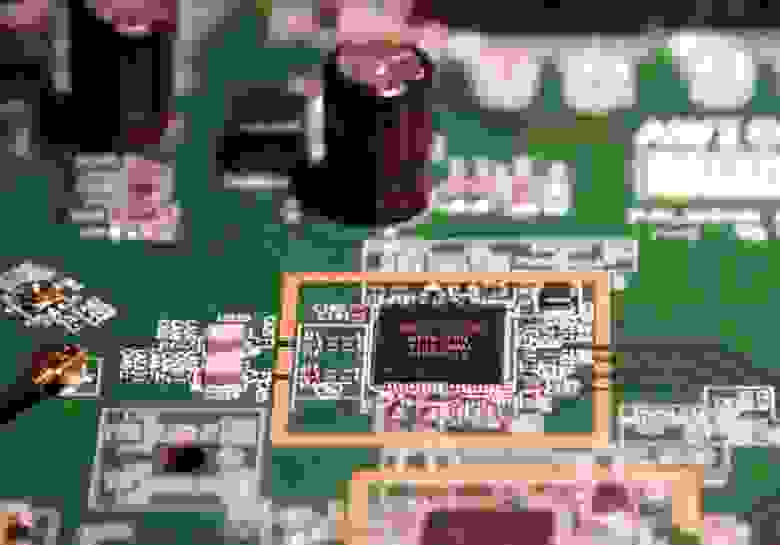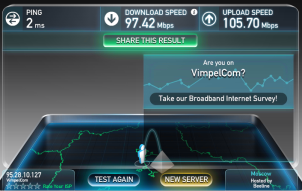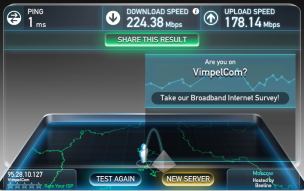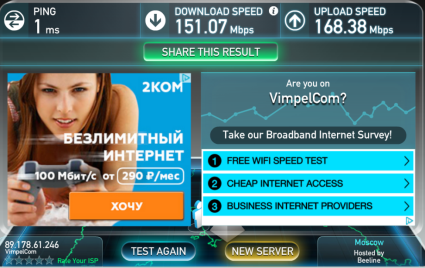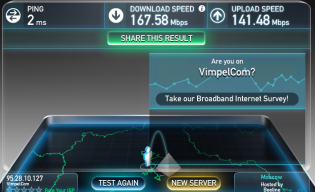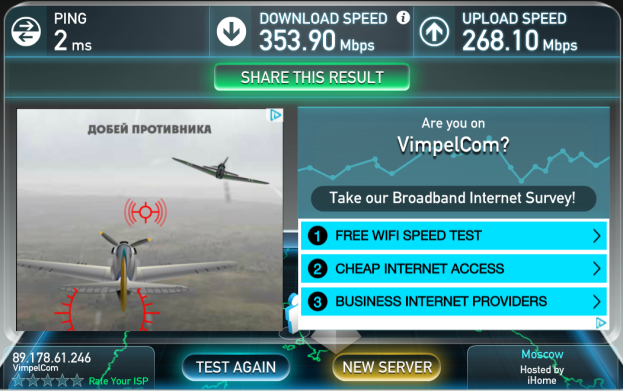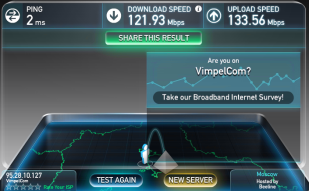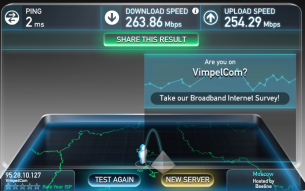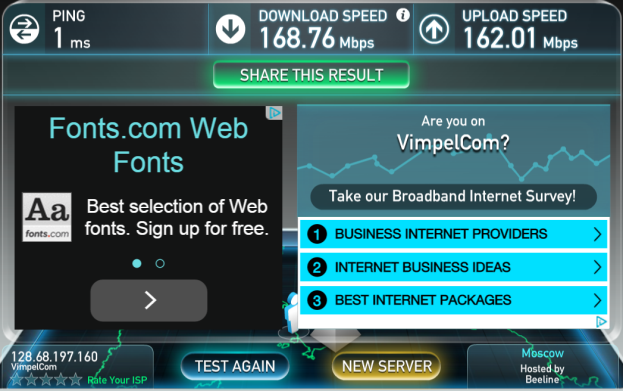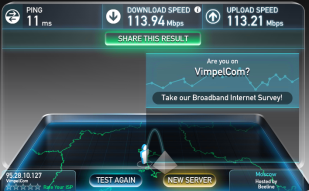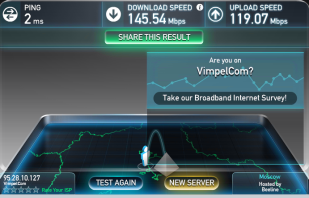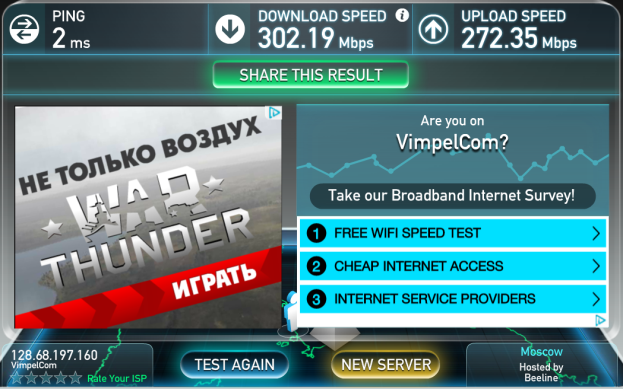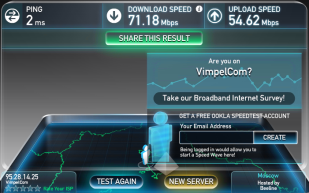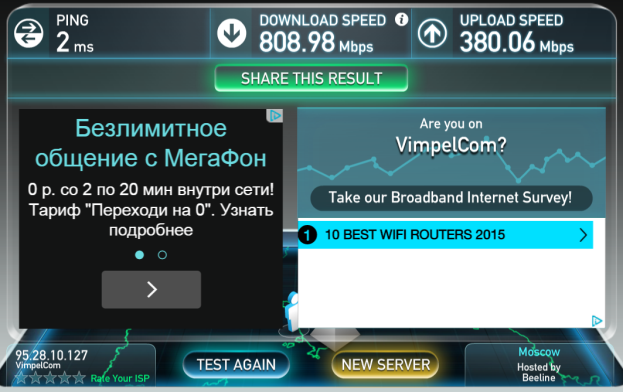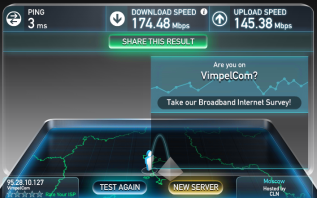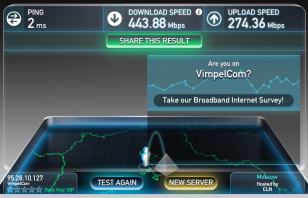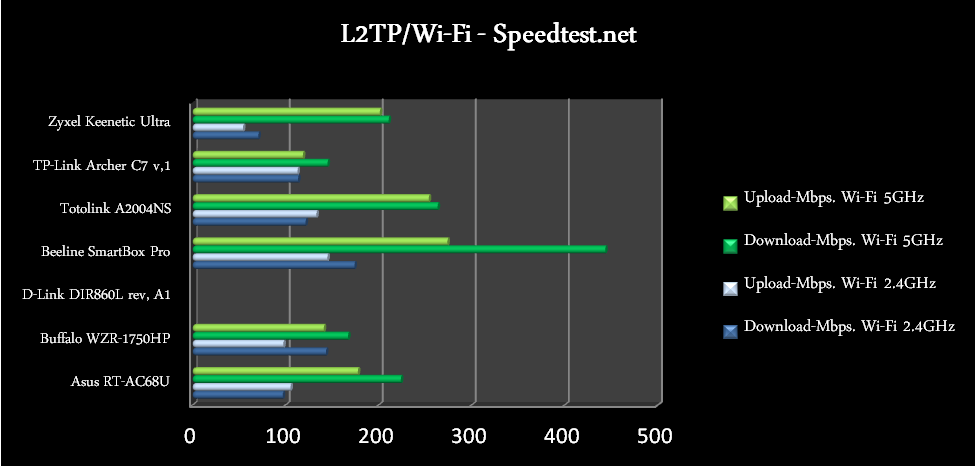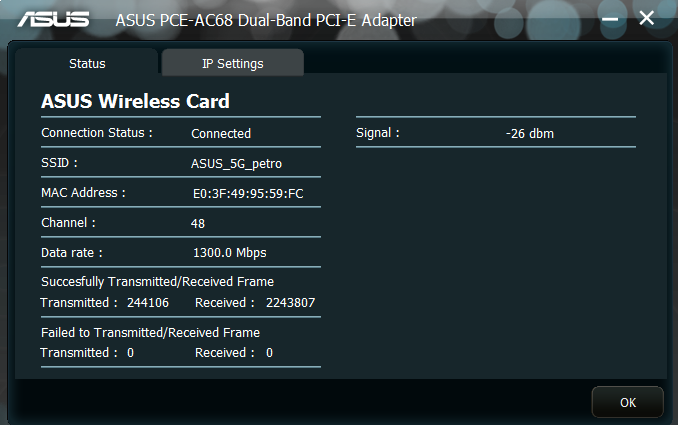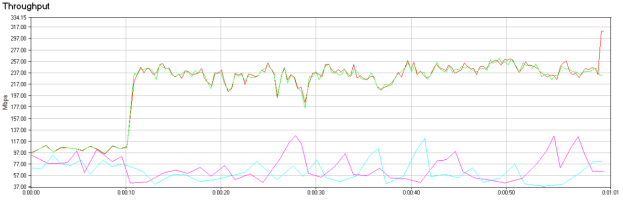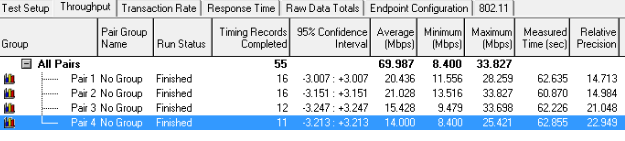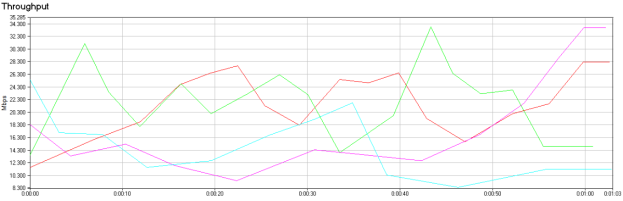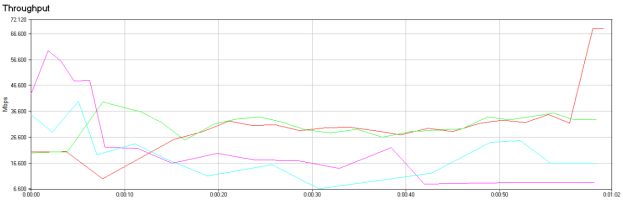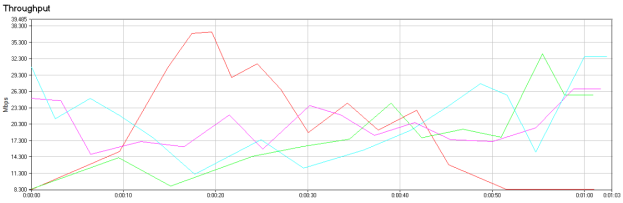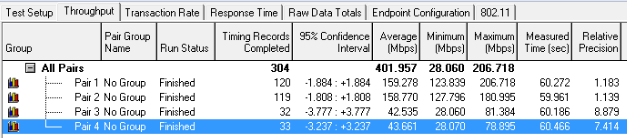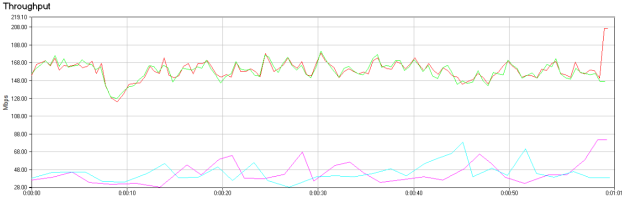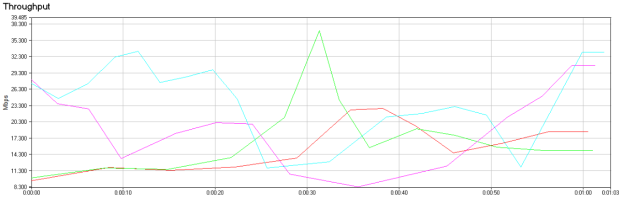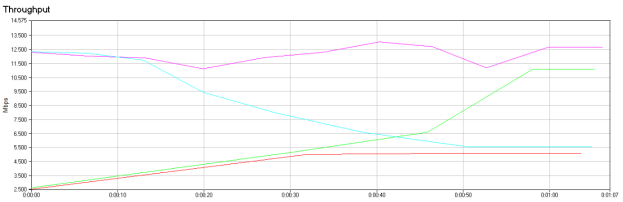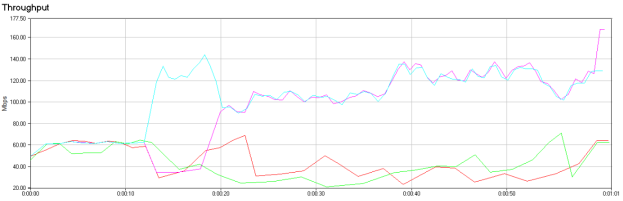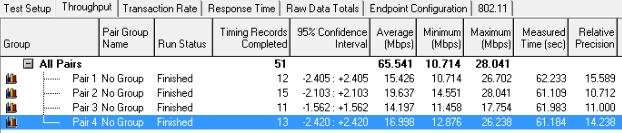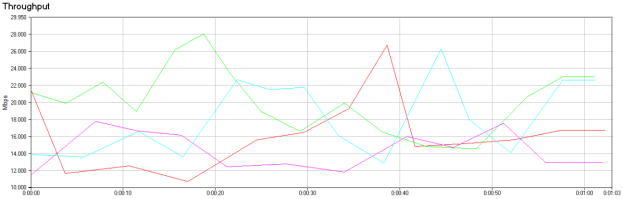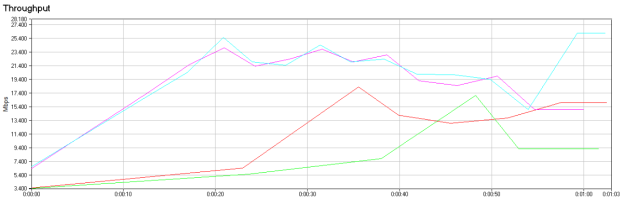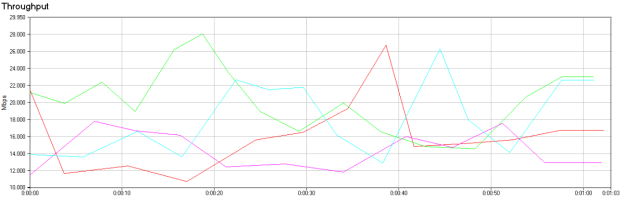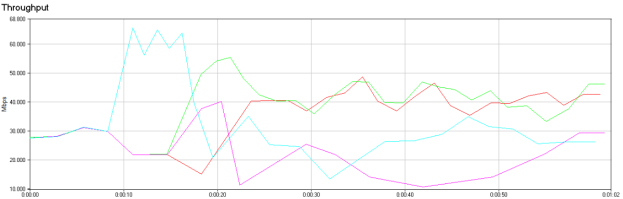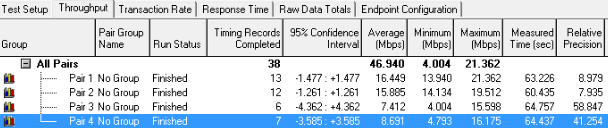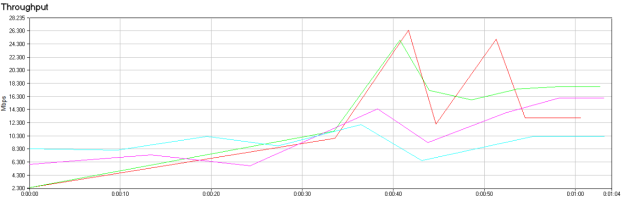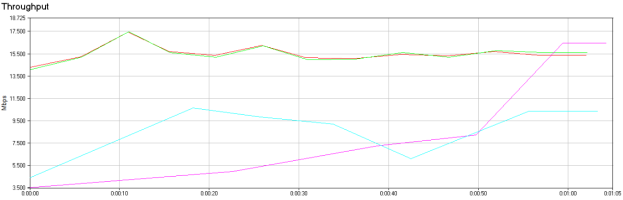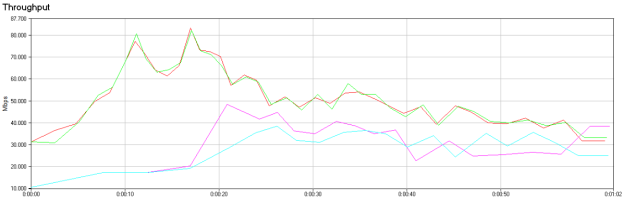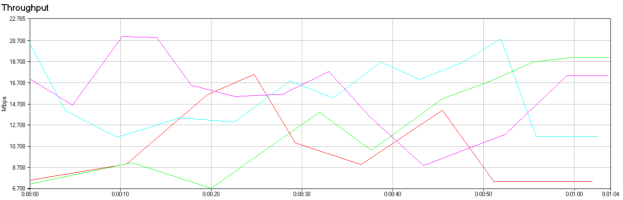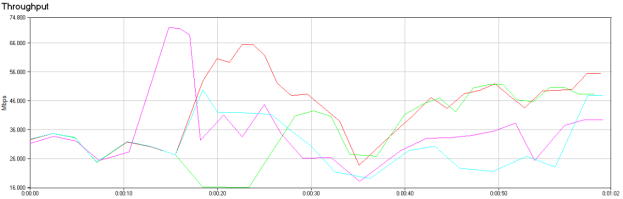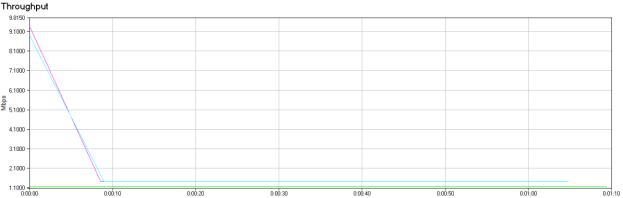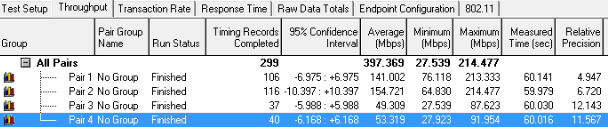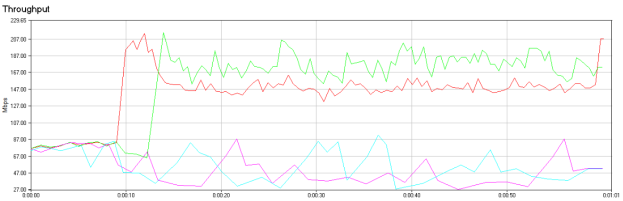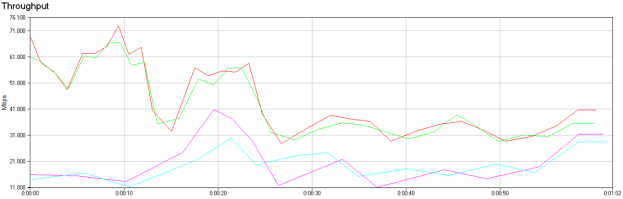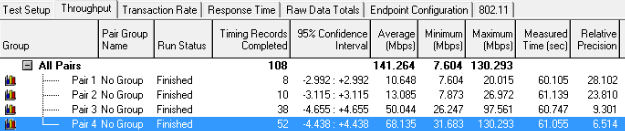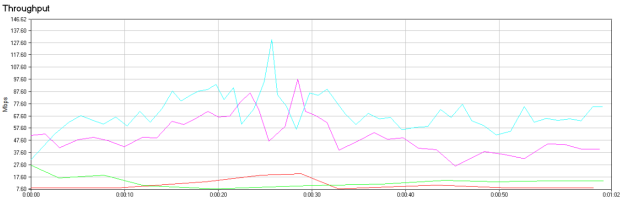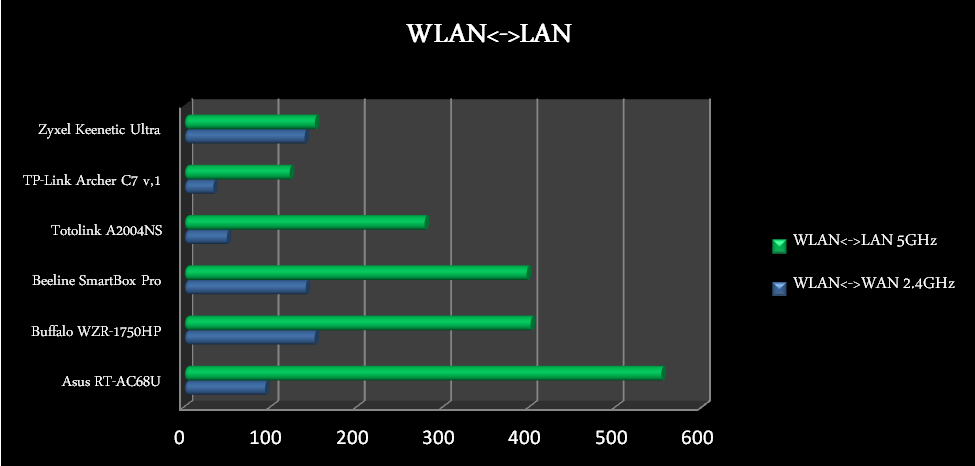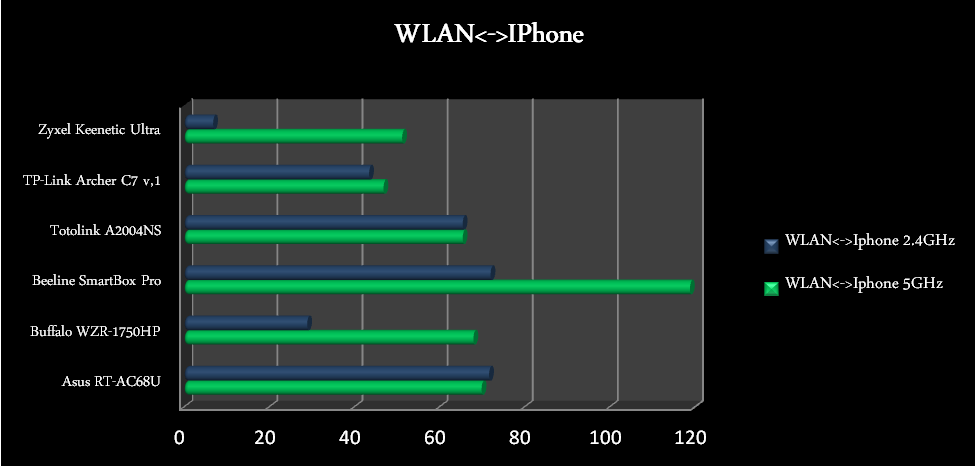Роутер от оператора? – Нет, спасибо
Время на прочтение
10 мин
Количество просмотров 198K
MT7621A, два ядра MIPS 1004Kc/880MHz. 256MB RAM. Радиоблок 2.4GHz и 5GHz на MT7602E и MT7612E.
У каждого уже есть сложившееся мнения на счет оборудования, предоставляемого под брендом оператора. Кто-то хвалит, кто-то ругает, кто-то предпочитает оставаться в стороне принимая решения в зависимости от ситуации, не вступая в полемику. Однозначного ответа на вопрос «Что же лучше?» нет.
Если вы думаете, что мы тут не сталкиваемся с тем же вопросом, то глубоко заблуждаетесь. Надо выбрать из разнообразия предложений, отсеять барахло под видом очередной инновации, думать о том, что понравится клиентам и при этом обеспечить доход, необходимый для дальнейшего развития.
Каждое обновление дефолтного роутера начинается с мысли: «Ну вот теперь-то мы сделаем идеальный продукт!». А потом начинаются грабли. Про те, по которым мы ходили, я и расскажу.
Технология, в теории, позволяет сразу и скопом закрыть все «хотелки». Правда потом выясняется что мир не идеален, небо не такое голубое, а грабли могут спрятаться в траве.
В процессе разработки брендированного абонентского оборудования мы собрали огромное количество экспы. А экспа понаставила нам шишек. Но всё равно в каждый новый проект мы заходим с мыслью: «Ну вот он, вот он, наконец-то!».
А у вас есть древний порт RJ-45?
Как только широкополосный доступ в Интернет начал активно распространяться по стране, он стал использоваться не для научных задач, а почему-то для развлечений. В нашем случае всё начиналось с одного ethernet-кабеля, VPN и большого компьютера, трещащего жестким диском. Казалось, что этого будет достаточно.
Потом случился бум распространения Wi-Fi-сетей, а, точнее, гаджетов с поддержкой этой милой технологии. Их количество росло в геометрической прогрессии – смартфоны, планшеты, телевизоры, приставки и прочие, все хотят доступ в Интернет. Даже чайник, но его-то как раз пускать не надо, он только спам рассылает. А ethernet-кабель в квартире один. До сих пор вспоминаю трагедию одного из абонентов, обратившегося в поддержку по поводу того, что в первом iPhone вообще нет порта RJ-45.
Потом этот порт начали выкидывать из ноутбуков, сразу вместе с CD-ROM. Естественно, абоненту хотелось Wi-Fi. В цепочке понадобился Wi-Fi роутер. Естественно, у прошаренных гиков был свой и так, а вот у дяди Васи, который хочет звонить родственникам в Пермь по скайпу, смотреть футбол и вообще разные фильмы, голову техникой забивать не хотелось. Вот как то так мы начали предоставлять нашим абонентам помимо провода в квартиру еще и роутеры.
Wi-Fi роутер, повторюсь, сначала был игрушкой гиков, потом средством дёшево и удобно дать Wi-Fi абоненту без технического образования, и только потом – реально уникальным предложением.
Про грабли
Еще во времена Корбины, мы начали продавать роутер Zyxel P-330W-EE: это был наш первый опыт. Многие из вас, наверно, помнят что этот чудо-девайс славился невиданной стабильностью, что выливалось в приятные вечера общения с техподдержкой. И радовало нас почти так же, как и вас. Но это были суровые годы, и мы отдавали интернет как могли.
Дальше был Asus 520 серии и Dlink 615/320. Тогда мы ещё не думали про разработку своего оборудования, и бизнес-планы подобного рода всерьёз не воспринимались. Мы же провайдер, а не завод. Брали, что есть на рынке, выбирали, передавали нашим абонентам. В основном, тем, у кого был ноутбук и стационарный ПК, планшетов тогда не было вообще, а телефоны Wi-Fi не очень-то просили.
К моменту широкого распространения Wi-Fi нужно было что-то менять в этом подходе, и мы стали задумываться о том, чтобы предоставлять устройство, уже оптимизированное под сеть. И как минимум с контролируемой начинкой.
Как и в любой большой компании у нас тоже есть куча процедур, связанных с закупкой и выбором поставщиков. Нельзя просто так прийти к руководству и сказать «Вот этот роутер лучше других» нужно объяснить почему же он лучше (с этим проблем нет), все упирается в конечную закупочную цену для компании. Хочется, конечно, дорогое решение, но благотворительности нет. Так вот, надо организовывать тендер. Это ответ на часто задаваемый вопрос: «Почему вы не продаете роутеры производителя X?». По результатам конкурсов мы тогда выбрали роутер TRENDnet 432BRP и забрендировали его, получился «Wi-Fi роутер от Билайн». Были, конечно, болячки и косяки, без этого никуда, но по его результатам мы поняли что это направление можно и нужно развивать. Рано или поздно все провайдеры пришли бы к тому, что стали бы отвечать за клиентское оборудование.
По результатам ещё одного тендера мы стали предосталвять новые роутеры Билайн D150L и Билайн N150L. Эти девайсы потребовались, потому что по Wi-Fi скорости становились все больше и больше, а наш предыдущий роутер поддерживал максимум 802.11g, да и прошивку нужно было оптимизировать для нашей сети более скрупулезно. С этими роутерами мы получили большой опыт. Билайн D150L (он же D-Link DIR300B1-B5) на первый взгляд был достаточно сбалансированной моделью, но это на только на первый взгляд. В процессе тестирования устройства возникали все новые и новые баги, критичные и не очень, а так же откровенные косяки. Некоторые выходили на продакшн. В общей сложности было выпущено приблизительно 50 релизов прошивки (до масс дошли только несколько, остальное не выходило из беты), и только тогда он стал работать так как нужно.
Получив большой опыт с устройствами из retail-рынка, мы решили привлечь к нашим конкурсам на новые модели роутеров ODM-производителей. И вот почему:
- ODM-производитель делает устройства по заказу: можно покупать роутер у известного бренда, а можно покупать роутер у фабрики, которая делает для этого известного бренда. Это позволило сбить цену достаточно, чтобы «в тот же комплект» уложить более мощное железо.
- Фабрики быстрее вводят в строй новые технологии. Мы могли получать всё новое на полгода раньше, чем оно появлялось в ритейле.
Мы посидели с проектировщиками, сформулировали точную задачу – и так появился первый Билайн Smart Box. На момент своего выхода он обладал действительно впечатляющими характеристиками для своего класса: мощный процессор Realtek RTL8197D, 64MB оперативной памяти, 16MB флеш, поддержка быстрого Wi-Fi – 802.11 2х2MIMO, TR-069. Этот роутер действительно поддерживал тарифы 100Mbps в L2TP. Мы угадали с технологиями: спустя только полтора года после его выхода, в продаже стали появляться роутеры, построенные на такой же платформе.
Smart Box обладал слабыми местами, которые со временем становились все более и более заметны. Одна из главных проблем — захламленность диапазона 2.4GHz по Wi-Fi. Плюс мы смогли спускать до квартиры чуть ли не гигабит (физически) и 200-400 Мб/с по тарифу (вот эта история). Продолжать делать железки хоть и мощные, но средние в сравнении с флагманами других производителей мы не хотели, поэтому решили пойти на эксперимент. У нас давно была идея сделать роутер который не уступал бы решениям из верхнего ценового диапазона. Но за более демократичную цену. И вот так появился…
SmartBox Pro
Вот новая железка, которая теперь будет по дефолту для DC/DC2, а потом и для остальной России. Сначала покажу, потом разберём.
Корпус — черный пластик, верхняя панель сделана с использование soft-touch покрытия, под ней спрятана индикация состояния устройства (включен/выключен и есть подключение к сети/нет подключения). Дизайн абоненту важен, это мы уже выяснили.
Говорят, о качестве сборки ноутбука можно судить по тому, как сделана нижняя панель. Мы про роутеры думаем то же самое:
Размер 175x130x30 мм. На задней и боковой панели USB 2.0 порты, LAN-порты коммутатора, WAN. Поддерживается работа на скоростях 10/100/1000Mbps, над каждым из портов расположены два светодиода, отображающие состояние подключение и передачу трафика, рядом расположена кнопка включения питания и кнопка WPS, переключатель режима Роутер <–> Повторитель Wi-Fi.
Заглянем внутрь
Роутер построен на SoC от MediaTek – MT7621A, два ядра с архитектурой MIPS 1004Kc, работающие на частоте 880MHz. Объем оперативной памяти 256MB, для хранения прошивки также отведено 256MB. Радиоблок построен паре чипсетов MT7602E и MT7612E, первый отвечает за работу на частотном диапазоне 2.4GHz второй на 5GHz. Для каждого из частотных диапазонов используются по две внутренние антенны, с коэффициентом усиления 3.2dBi для 2.4GHz и 4.5dBi для 5GHz.
Такая конфигурация соответствует схеме MIMO 2х2:2 – до 300Mbps для диапазона 2.4GHz в режиме 802.11n и 867Mbps для 5GHz в режиме 802.11ac, есть еще поддержка Beamforming. На бумаге характеристики весьма впечатляющие, но я предпочитаю смотреть на практическую сторону, и поэтому мы отправляемся посмотреть на сколько же быстро и стабильно работает наш новый роутер.
Тестируем.
Как обычно на полевых тестах мне помогает Варвара, встретив новый роутер со скептическим взглядом, мы принялись смотреть, сколько же мегабит можно пропустить через эту чудо-коробку.
Тестировать одну железку скучно и не интересно, гораздо веселее будет если сразу сравнить с другими годными роутерами:
• Asus RT-AC68U
• Buffalo WZR-1750HP
• D-Link DIR860L rev. A1
• Totolink A2004NS
• TP-Link Archer C7 v1
• Zyxel Keenetic Ultra
Компания подобралась достойная, каждая из перечисленных моделей в принципе достойна быть установленной в доме и радовать своего обладателя качественной связью. Описывать возможности каждого из тестируемых не вижу смысла, за меня это сделали уже не один десяток раз, поэтому приведу только сравнительную таблицу основных параметров.
Роутер подключается к нашему гигабитному линку, максимальная скорость которого по L2TP составляет 700Mbps. Напротив роутера в 4 метрах прямой видимости находится находится компьютер с установленной Wi-Fi картой Asus PCE-AC63 (версия драйвера 6.30.233.228), в настройках Wi-Fi адаптера предварительно включена поддержка Beamforming (по умолчанию почему-то эта функция отключена), более никаких манипуляций не производилось. Весь сценарий тестирования можно описать так «Включил-Подключился-Замерил показатель».
Итак поехали. Начинаем по алфавитному порядку.
Asus RT-AC68U
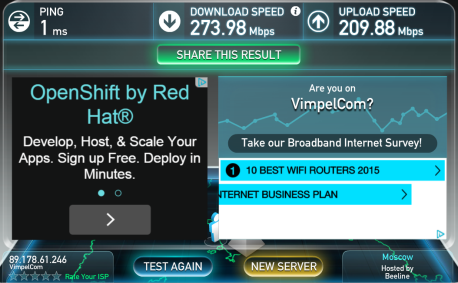
L2TP – подключение к роутеру по кабелю
Wi-Fi 2.4GHz
Wi-Fi 5GHz
На результаты в первую очередь сказывается отсутствие оптимизации под L2TP, 250-280Mbps потолок.
Buffalo WZR-1750HP
L2TP
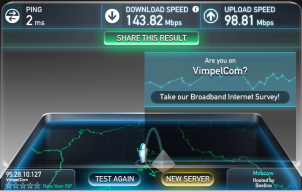
Wi-Fi 2.4 GHz
Wi-Fi 5GHz
По начинке этот роутер весьма мощный, но проблема такая же как и у предыдущего участника – отсутствует оптимизация.
D-Link DIR860L
С этим роутером удалось успеть замерить скорость только по кабелю, во время тестов роутер постоянно рвал L2TP-соединение. Возможно ситуацию исправят другие версии прошивки.
UPD. Из компании D-Link оперативно пришла новая версия прошивки, роутер стал работать стабильно.
Totolink A2004NS
L2TP
Wi-Fi 2.4GHz
Wi-Fi 5GHz
Хороший результат, учитывая в особенности тот факт, что роутер построен на уже устаревающей платформе, которую мы использовали в предыдущем поколении наших роутеров – не зря я упоминаю про оптимизацию, результаты достойные.
TP-Link Archer C7 v.1
L2TP
Wi-Fi 2.4GHz
Wi-Fi 5GHz
Думаю вы начинаете догадываться, почему такие результаты.
Zyxel Keenetic Ultra
L2TP
Wi-Fi 2.4GHz
Wi-Fi 5GHz
Уже старичок, но демонстрирует мускулы, оптимизация + широкий набор функционала. Очень и очень сильный роутер, хоть и без поддержки 802.11ac.
SmartBox Pro
L2TP
Wi-Fi 2.4GHz
Wi-Fi 5GHz
…
… …
… … … У нас не оставалось выхода, как оптимизировать работу своего роутера со своим L2TP.
Продолжаем тестировать
Результаты тестирование производительности в L2TP поставили весьма хорошие железки, в неудобное положение. Поэтому мы решили провести сравнение производительности беспроводных модулей. Обмен данными внутри локальной сети наиболее распространенные сценарии использования помимо скачивания контента из интернета. В качестве источника трафика использовалась утилита IxChariot c установленными Endpoint’ми на точках замера. Запускался скрипт High_Performance_Throughput.scr, общее количество пар – 4, тип трафика TCP, ограничение времени теста 1 минута.
Мы выбрали в качестве тестов два сценария обмен данными между клиентом подключенным по Ethernet-кабелю и клиентом подключенным по Wi-Fi в двух диапазонах (WLAN-LAN).
Во втором сценарии мы гоняли трафик между двумя беспроводными клиентам один из них обычный IPhone 5, при этом чтобы не заужать канал между ними второй беспроводной клиент был подключен к роутеру по Wi-Fi в диапазоне 5GHz. (WLAN-IPhone).
Оба сценария эмулируют передачу данных в повседневных ситуациях – с компьютера подключенного кабелем к роутеру на ноутбук (передать фильм, фото), с ноутбука на телефон (синхронизация, бэкап).
Asus RT-AC68U
Подключившись к роутеру, утилита Wi-Fi адаптера сообщила о скоростном подключении, 1300Mbps. Почуствуем силу 802.11ac?
Подключение Wi-Fi 5GHz
Как гонялся траффик LAN<->WLAN
Почувствовал, спасибо, продолжаем.
Подключение Wi-Fi 5GHz
Как гонялся траффик WLAN<->IPhone
Подключение Wi-Fi 2.4GHz
Как гонялся траффик LAN<->WLAN
Подключение Wi-Fi 2.4GHz
Как гонялся траффик WLAN-IPhone
Buffalo WZR1750HP
Подключение Wi-Fi 5GHz
Как гонялся траффик WLAN<->LAN
Подключение Wi-Fi 5GHz
Как гонялся траффик WLAN<->IPhone
Подключение Wi-Fi 2.4GHz
Как гонялся траффик WLAN<->LAN
Подключение Wi-Fi 2.4GHz
Как гонялся траффик WLAN<->IPhone
Totolink A2004NS
Подключение Wi-Fi 5GHz
Как гонялся траффик WLAN<->LAN
Подключение Wi-Fi 5GHz
Как гонялся траффик WLAN<->IPhone
Подключение Wi-Fi 2.4GHz
Как гонялся траффик WLAN<->LAN
Подключение Wi-Fi 2.4GHz
Как гонялся траффик WLAN<->IPhone
TP-Link Archer C7 v.1
Подключение Wi-Fi 5GHz
Как гонялся траффик WLAN<->LAN
Подключение Wi-Fi 5GHz
Как гонялся траффик WLAN<->IPhone
Подключение Wi-Fi 2.4GHz
Как гонялся траффик WLAN<->LAN
Подключение Wi-Fi 2.4GHz
Как гонялся траффик WLAN<->IPhone
Zyxel Keenetic Ultra
Подключение Wi-Fi 5GHz
Как гонялся траффик WLAN<->LAN
Подключение Wi-Fi 5GHz
Как гонялся траффик WLAN<->IPhone
Подключение Wi-Fi 2.4GHz
Как гонялся траффик WLAN<->LAN
Подключение Wi-Fi 2.4GHz
Как гонялся траффик WLAN<->IPhone
SmartBox Pro
Подключение Wi-Fi 5GHz
Как гонялся траффик WLAN<->LAN
Подключение Wi-Fi 5GHz
Как гонялся траффик WLAN<->IPhone
Подключение Wi-Fi 2.4GHz
Как гонялся траффик WLAN<->LAN
Подключение Wi-Fi 2.4GHz
Как гонялся траффик WLAN<->IPhone
Результаты
Результаты производительности, которые показал SmartBox Pro — заслуга оптимизации работы прошивки для конкретной сети и использование перспективного железа. Изначально мы хотели сделать роутер, который быстро работает в нашей сети и независимо от среды передачи данных так же быстро отдает контент своему обладателю. Насколько успешно мы с ней справились, вы можете оценить сами, как только роутер появится в продаже.
Роутер — самое важное устройство в нашем доме, пусть не все это понимают. Мы попробовали понять, какие из представленных на рынке устройств, являются оптимальными.
Без интернета жизнь людей в буквальном смысле замирает, разом отдаляя от рабочих инструментов и обрывая коммуникацию с коллегами, друзьями, семьей, детьми. Известная многим картинка с фотографией сетевых проводов, подписанной «кислородные трубки», превращается из юмористичной зарисовки в суровую реальность. Даже критикуемые многими за «несовременность» пожилые люди оплачивают коммунальные услуги, покупают продукты и общаются посредством устройств и технологий, о которых лет 10 назад даже не помышляли. Почти весь обмен данными производится через Интернет. Как следствие, настраиваемые устройства для управления сетевым трафиком (по простому – роутеры), позволяющие выходить в мировую-глобальную, заняли прочное место во всех жилых помещениях наряду с электросчетчиком.
Роутеров производится великое множество, ещё больше эксплуатируется. Они различаются размерами, возможностями, вычислительной мощностью, типом и количеством интерфейсов, ценой, внешним оформлением. Даже если отсечь узкоспециализированные модели, устанавливаемые в стойки, останется огромное количество тех, что ориентированы на рядового пользователя и продвигаются как удачное решение для дома, квартиры, малого офиса. С целью внесения некоторого порядка и понимания ситуации на рынке был организован обзор нескольких моделей роутеров от известных компаний. В списке рассматриваемых моделей присутствуют бюджетные решения, «середнячки» и навороченные дорогие варианты. Цены самого дешевого и самого дорогого из представленных различаются более чем на порядок.
Ознакомившись с представленными в Интернете обзорами роутеров, я решил отказаться от сложных и/или непонятных синтетических бенчмарков, ограничившись простым тестом на скорость копирования файла внутри сети (LAN-WLAN, WLAN-WLAN). Скорость обмена данных между локальной сетью и интернетом не измерялась, так как она в подавляющем большинстве случаев упирается в возможности оборудования провайдера и/или тарифный план. В случае с 3G/4G сетями достичь максимально заявленных скоростей удается очень редко. Также полезно для пользователя будет узнать о некоторых дополнительных возможностях, предоставляемых аппаратной начинкой и программным обеспечением роутера, скорости обмена данными по Wi-Fi в отсутствии прямой видимости между клиентом(-ами) и роутером). На этих «бытовых» моментах и сделан акцент в этом обзоре.
Из дополнительной информации оговаривается температура компонентов роутера при длительной нагрузке. Как показала практика, во многих случаях от неё напрямую зависит время работы роутера и стабильность передачи данных. Правда, следствия перегрева проявляются не сразу, часто «проблемные» модели начинают ломаться через полгода-год: то повиснут, то скорость соединения резко упадет, то спонтанная перезагрузка случится. Эта информация носит характер справочной и не относится к четким критериям, разделяющим описываемые маршутизатора на «плохие» и «хорошие».
TP-LINK Archer C50
Первый рассматриваемый продукт произведен TP-LINK, известной широким ассортиментом сетевого оборудования Low-end и middle-end сегментов. Модель не самая новая, но актуальная, даже стандарт 802.11ac поддерживается. Конструктивное исполнение классическое: плоский пластиковый корпус с возможностью крепления на стену; с одного торца разъемы, с другого – светодиодные индикаторы. Последних семь штук, цвет свечения – неяркий зеленый, режимов работы три: мигание, постоянное свечение и выключен. Это позволяет с мануалом в руках определить режим работы каждого из основных узлов только по индикации, без подключения к ПК. Антенн две, обе внешние.
C50 – решение среднего ценового диапазона (2900 рублей в рознице), что напрямую влияет на начинку: процессор MediaTek MT7620A, за пятигигагерцовый диапазон отвечает MediaTek MT7612EN. Возможностей этих модулей вполне достаточно для выполнения базового набора функций в рамках домашней сети: маршрутизация и фильтрация трафика, обеспечение работы файлового сервера (для подключения съемных накопителей присутствует USB 2.0 порт), работа с 3G/4G модемами. Доступны и прочие актуальные мелочи: ftp-сервер, медиасервер, IPTV, DDNS. Веб-интерфейс прост и лаконичен, есть отдельная пошаговая настройка для обычного пользователя. Интерфейс нормально локализован, ко многим пунктам отображается толковая сопроводительная информация. Есть и мобильная версия конфигуратора, но количество доступных для изменения пунктов сильно меньше.
Проводная сеть ввиду стомегабитных Ethernet портов скоростными показателями не блещет – 11 Мбайт/сек в любых режимах. Подключение по беспроводной сети по 802.11ac более шустрое: максимум 62 Мбайт/сек в непосредственной близости от роутера, 19 Мбайт/сек в 10 метрах от роутера через кирпичную межкомнатную перегородку. Загрузка процессора при копировании файлов достигала 53 процентов, нагрев печатной платы в моменты активной передачи данных достигал 42 градусов, микросхем-контроллеров – 60 градусов.
TP-LINK Archer C9
Эта модель сравнительно новая, и от предыдущего поколения её отличает кардинально измененный внешний вид. На место черному пластику пришел глянцевый белый, корпус приспособлен к установке в вертикальном положении, да и в целом роутер скомпонован как приятное глазу украшение рабочего места, а не традиционная «коробка с лампочками на стене». Возможно, кому-то такой вариант придется по душе. Визуально практичным такое исполнение назвать трудно: на белом глянце корпуса отлично виден даже тонкий слой пыли, а при активном использовании USB разъемов четко проявляются отпечатки пальцев. Но благодаря резиновым ножкам стоит устойчиво, не елозит под весом подключенных проводов.
На лицевой стороне восемь светодиодных индикаторов, на обратной – все основные разъемы (пять Ethernet, один USB, питание). USB розетка версии 3.0 смонтирована на торце для удобства подключения сменных накопителей. Антенны съемные в количестве трех штук; разъемы – универсальный SMA, но вряд ли удастся подключить другие ввиду особенностей строения корпуса (коннекторы утоплены в корпус).
Сердцем C9 является контроллер Broadcom BCM4709A0, радиомодули построены на базе Broadcom BCM4360. Хорошая связка, позволяет работать в диапазоне 802.11ac с нормальной скоростью: копирование файлов (LAN-WiFi) проводилось со скоростью 74 Мбайт/сек, в многопоточном режиме этот показатель достигал 81 Мбайт/сек; загрузка процессора 70% При удалении клиента беспроводной сети за капитальную перегородку скорости падали до 20 Мбайт/сек по 5 ГГц каналу и 9 по 2,4 ГГц каналу. Нагрев электроники в процессе активной работы умеренный – печатная плата разогревается до 41 градуса, радиомодули до 57. Нормальному терморежиму способствует крупный алюминиевый радиатор, контактирующий через термопрокладку с экранирующими пластинами отдельных блоков. Вообще начинка производит очень приятное впечатление: качественная разводка, почти полное экранирование ВЧ-цепей, надежный и простой монтаж разъемов.
Веб-интерфейс роутера ориентирован в первую очередь на обычного пользователя и после сброса настроек предлагает ответить на десяток базовых вопросов для начала работы. Проблем с вводом в строй C9 не возникает, Quick Setup Wizard понятен даже без локализации (переключение на русский язык возможно после завершения базовой настройки; по крайней мере, в этой версии прошивки). Набор инструментов в разделе для продвинутых пользователей стандартный: детальная настройка LAN, WAN, Wi-Fi сетей с возможностью ручной установки множества параметров работы, опции фильтрации трафика, поддержка IPTV. К USB разъемам можно подключать накопители, 3G/4G модемы и принтеры. Возможно, при такой мощной начинке и значительной цене (8300 рублей) можно было расширить список возможностей, но производитель решил оставить «экзотику» вроде VPN server на сторонние прошивки (не забыв упомянуть о лишении гарантии в случае перепрошивки на что-то неродное).

Недорогое решение от известного производителя для малой квартиры или дома. 1900 рублей предлагается заплатить за легкую черную коробку из пластика, над которой постарались дизайнеры. В таком стиле выполнена вся линейка, но модели начального уровня смотрятся лучше всего на фоне прямоугольных коллег по ценовой категории.
Несмотря на низкую (для продуктов ASUS) цену, N14U практичен и удобен в использовании. Футуристичный дизайн не помешал оставить стандартные ножки с прорезями для крепления на стену, подобраться к сетевым разъемам и USB 2.0 порту можно без труда. Увы, без удлинителя подключить многие 4G модемы будет сложно из-за значительной ширины корпуса последних. Индикаторы активности в количестве пяти штук средней яркости.
Аппаратная начинка – контроллер MT7620N, что накладывает ограничения на скорости интерфейсов: Wi-Fi только 802.11n (2,4 ГГц), а Ethernet-порты стомегабитные. Вкупе с интегрированными в печатную плату антеннами это дает соответствующие Скоростные показатели соответствующие показатели: 9,5 Мбайт/сек по беспроводной сети при прямой видимости, 3 Мбайт/сек на расстоянии 10 метров через несущую стену. Температура контроллера под продолжительной нагрузкой составляла 59 градусов
Значительный плюс RT-N14U – развесистый по количеству инструментов и возможностей веб-интерфейс (для такой модели). Помимо стандартно расширенного набора настроек проводных и беспроводных сетей, IPTV, DynDNS и файрволла здесь можно увидеть графики загрузки проводных и беспроводных каналов, объем задействованной оперативки, расширенное меню настройки подключенного к USB устройства (фирменные «сервисы» ASUS).
ASUS RT-AC1200G+
Выполненное в схожем с N14U дизайне решение среднего уровня. За 4900 рублей пользователь получает устройство в пластиковом корпусе с четырьмя внешними антеннами, пятью гигабитными Ethernet портами и одним USB 2.0. Конструкция нижней части корпуса предусматривает как вертикальную установку с креплением на винты, так и горизонтальную – в этом случае роутер покоится на четырех резиновых опорах. Вентиляционных отверстий в изобилии, что благоприятно сказывается на температурном режиме электроники. Антенны неотключаемые, но в основании оснащены шарниром с двумя степенями свободы.
Начинка – процессор Broadcom BCM47189 и радиомодуль BCM43217. Первый для лучшего отвода тепла оснащен крупным игольчатым радиатором, а высокочастотные блоки хорошо экранированы. Примечательно, что ВЧ-кабели соединяются с платой посредством разъемов, что существенно упрощает разборку и позволяет при необходимости подключить другие антенны без включения паяльника (штатные удерживаются в корпусе двумя фиксаторами).
Скоростные показатели хорошие – 69 Мбайт/сек при передаче данных по беспроводной сети 802.11ac в зоне прямой видимости, 21 Мбайт/сек на десятиметровом удалении через капитальную перегородку. Примечательно, что при копировании с LAN клиента на подключенный по Wi-Fi ноутбук скорость падает до 62 Мбайт/сек, а загрузка процессора повышается до 50%. Нагрев электроники при активном использовании в пределах допустимого – 43 градуса плата, 61 градус на радиомодуле.
Веб-интерфейс у AC1200G+ внешне характерен для роутеров ASUS последних трех лет: серый фон, четко выделенное меню справа, упрощенная карта сети и базовая информация на вкладке «общая» (открывается сразу после успешного прохождения аунтефикации). Структура разделов немного запутанная, но в целом дискомфорта при активном использовании не вызывает. Для неискушенного пользователя есть режим простой пошаговой настройки. Из приятных дополнений к расширенным настройкам – графический мониторинг трафика WAN, LAN и раздельно двух беспроводных сетей (2,4 и 5 ГГц), фирменные приложения AiCloud, AiDisk, «медиасервер», «сервер печати» для работы с подключенными по USB накопителями, модемами и принтерами. Отличий от аналогичных сервисов в других роутерах немного, лишь чуть расширены возможности настройки.
ASUS RT-AC68U
С классификацией 68-го могут возникнуть трудности: в 2014 году он был почти топовой моделью, сейчас относится к сектору «верхний middle-end» (если судить по цене). Общей компоновкой напоминает рассмотренный выше Archer C9: предусматривается расположение только на горизонтальной поверхности, все разъемы собраны на тыльной стороне корпуса в двух блоках, три съемные антенны смонтированы в верхнем торце. При работе над дорогими моделями своей линейки ASUS уделяет внимание мелочам, и AC68 не исключение: USB –разъемы разнесены друг от друга для удобства подключения крупнокорпусных флешек и модемов, отдельно вынесены «быстрые кнопки» отключения Wi-Fi блока и индикаторов на лицевой части. Обычному пользователю такие навороты будут не совсем понятны, да и вряд ли он будет отдавать целых 9000 рублей за коробку, которая «интернет раздает».
Внутри – неслабый по современным меркам Broadcom BCM4708A и два радиомодуля BCM4360. Высокочастотные блоки накрыты экранами, к ним плотно прилегает алюминиевый радиатор. Несмотря на заботу об отводе тепла, в нагрузке электроника прилично раскаляется – печатная плата до 46 градусов, микросхемы радиомодулей до 71 градуса, процессор до 69 градусов.
Гигабитный Ethernet и поддержка 802.11ac позволяет перебрасывать файлы с максимальной скоростью 67 Мбайт/сек (между двумя беспроводными клиентами) и 61 мбайт/сек (между беспроводным и проводным клиентом). Как и в AC1200G+, перенос информации из беспроводной сети в проводную значительно загружает процессор – до 70%.
Веб-интерфейс очень похож на оный у AC1200G+, отличий минимум. Есть AiProtection, поддержка VPN сервера, IPsec и некоторых других опций. USB 3.0 вносит свою лепту при подключении накопителей на базе SSD или жестких дисков — скорость копирования достигает 22 Мбайт/сек против 10 Мбайт/сек при работе через USB 2.0.
ZyXEL Keenetic Start II
В названии роутера (Или, выражаясь терминологией ZyXEL, Интернет-центра) заложен и его класс, и назначение, и цена. За 1300 рублей можно начать свое знакомство с маршрутизацией информационных потоков в квартире. ZyXEL решила не поражать дизайном, глянцем и формой, поэтому Start II по сути является пластиковым прямоугольником со скругленными краями. Вообще практичность поставлена во главу угла: внешние антенны значительно расширяют зону уверенного приема (по сравнению с интегрированными) позволяя настроить покрытие независимо от положения роутера (на стене или на столе, по горизонтали или с необходимостью пробить межэтажное перекрытие), зеленые индикаторы хорошо заметны даже при хорошем освещении и не раздражают ночью, прямоугольный корпус простой формы дешев в производстве, а два разъема Ethernet, как правило, для «старта» вполне достаточно: по одному «приходит интернет», второй соединяется с «большим компьютером» или ТВ-приставкой, а остальные клиенты (коими как правило являются ноутбуки, планшеты и смартфоны) коннектятся посредством Wi-Fi. Кроме того, эта модель позиционируется как самый доступный вариант расширения существующей сети режимами (предустановленными, с независимыми настройками) точки доступа, репитера или адаптера.
База модели – микросхема MediaTek MT7628N, включающая в себя «все необходимое». Даже USB 2.0 разъем есть, и на плате предусмотрена разводка под него, но в данном случае его решили не распаивать – так часто бывает, когда используется типовая для нескольких устройств плата. Жаль, получился бы отменный вариант «походного» роутера для работы с 3G/4G модемами.
Скоростные показатели у Start II скромные, поскольку проводные интерфейсы скорости более 100 Мбит/с не развивают, а беспроводной ограничен спецификациями стандарта 802.11n. Скорость копирования файлов во всех режимах не превышала 11 Мбайт/с (прямая видимость), а в 10 метрах от передатчика да за кирпичной стеной падала до 6 Мбайт/с. Нагрев микросхемы не превышал 54 градуса, печатная плата не прогревалась выше 42 градусов.
Веб-интерфейс разрабатывали по тем же принципам, что и аппаратную часть: просто, понятно, функционально, как в простых решениях середины «нулевых». Весь базовый набор настроек проводной и беспроводной сети присутствует, есть межсетевой экран и множество дополнительных сервисов: KeenDNS, DynDNS, SkyDNS, Яндекс.DNS, IPsec VPN, PPTP VPN, IPTV и другие. В системе есть ряд преднастроенных дополнительных режимов, мобильное приложение для управления из Интернета, резервирование Интернета, например, через WISP. Каждый пункт снабжен краткой справкой, полезной для начинающих пользователей. Для них же предусмотрен режим пошаговой настройки, в котором требуется указать минимум необходимых для конфигурации сети данных.

Более дорогая (7950 рублей) и продвинутая модель Интернет-центра Keenetic Ultra II похожа во многом на существенно доработанный (что ошибочно – Ultra II была выпущена раньше) Keenetic Start II: тот же практичный пластиковый корпус, ряд индикаторов на передней панели, две антенны Wi-Fi модуля, ряд Ethernet портов. Правда, портов уже 8, прибавились два разъема USB (2.0 и 3.0), индикаторов семь вместо трех, добавились две программируемые через веб-интерфейс кнопки (рядом с USB). Немного отличаются и качественные показатели: Ethernet-порты гигабитные, Wi-Fi 802.11ac, управляющий процессор MediaTek MT7621A, два радиомодуля MT7612E с усилителями мощности на все антенны. ВЧ-блоки оснащены индивидуальными экранами и простыми алюминиевыми радиаторами для отвода тепла.
Изменения «железные» сказались на веб-интерфейсе; количество доступных пользователю настроек значительно увеличилось, не потеряв при этом понятной структурной группировки и практичности. Добавились подразделы для работы с USB-устройствами, в роли которых кроме накопителей, 3G/4G модемов и печатающих устройств могут выступать фирменные устройства ZyXEL: ADSL2+/VDSL2-модем, Keenetic Plus DECT. Первый необходим для работы с сетями DSL, второй позволяет работать с DECT телефонами. Как видно, применительно к Keenetic Ultra II термин «интернет-центр» уже наполняется практическим смыслом и подходит больше, чем «роутер». Никуда не делись дополнительные сетевые возможности, включая IPsec VPN, PPTP VPN, DNS сервисы, IPTV. Есть торрент-клиент, фирменный KeenDNS, DLNA сервер и другие.
Скоростные показатели не такие впечатляющие: 35 Мбайт/сек по сети 802.11ac при прямой видимости, 11 Мбайт/сек при удалении клиента от роутера на 10 метров за кирпичную стену. Нагрев электроники умеренный: 55 градусов на процессоре, 43 на печатной плате
ZyWall USG20W-VPN
Наиболее точно описывает сайт производителя: «межсетевой экран для малого офиса с двухдиапазонной точкой доступа 802.11ac и SFP-слотом». Действительно, это полупрофессиональное оборудование, рассчитанное на значительную нагрузку и сложную структуру сети. В обзор USG20W-VPN в качестве примера для тех читателей, которым «простого бытового» роутера уже не достаточно, и хочется большего. Для них будет полезно узнать о существовании подобных промежуточных устройств, которые, с одной стороны, могут существенно больше простого роутера, а с другой стоят адекватных денег (этот продают в среднем по 17000 рублей за штуку).
Конструктивное исполнение с ходу указывает на иной класс: стальной корпус правильной формы, классические прямоугольные индикаторы на лицевой стороне, один USB 2.0. На обратной – коннекторы: пять RJ45 одним блоком (гигабитные Ethernet), разъем для установки SFP модулей, разъем подключения консоли управления, розетка питания, три SMA для антенн Wi-Fi (входят в комплект).
Аппаратная начинка – процессор Cavium OCTEON III, 2 Гбайт оперативной памяти, 4 Гбайт flash-памяти. Столь серьезные вычислительный мощности предназначены для обработки большого объема трафика без потери скорости. По факту, основной задачей USG20W-VPN является фильтрация входящих и исходящих пакетов, работа с разными типами VPN соединений. В организациях, где несколько десятков пользователей разбиты на отдельные группы с разными правами доступа, физически находятся на значительном удалении друг от друга и важна защита передаваемой по открытым каналам информации от банального прослушивания, такой межсетевой экран будет очень кстати. Остается возможность использовать как обычный роутер: выходить в интернет, подключаясь по Wi-Fi и Ethernet, работать с файлами и не задуматься о шифровании трафика, авторизации при подключении и т.д. Получается эффект коммуналки с точки зрения передачи информации: несколько клиентов подключены к одной точке доступа, но друг друга «не видят в сети». Простой пример: отец семейства берет работу на дом и хранит часть важной (конфиденциальной) информации на своем домашнем компьютере, часто бывает в командировке с потребностью в быстром доступе к данным в офисе и дома.
Как у всех роутеров, USG20W оснащен веб-интерфейсом. Правда, для пользования им необходимо хорошо разбираться в сетевых протоколах и знать то, что обычные «домашние» роутеры спрашивают редко: по каким портам идет передача данных, с какого интерфейса, куда. Как каждый из интерфейсов должен быть настроен для корректной работы. Например, чтобы настроить VPN-туннель на USG20W, нужно: 1. Убедиться в том, что используемые для соединения порты определены и открыты. 2. Создать группу пользователей VPN, создать пользователя, добавить его в группу. 3. Создать VPN гейт, создать VPN соединение и связать их. 4. Настроить правила в файрволе для корректной работы туннеля. Все приведенные пункты настраиваются на разных вкладках разных подразделов, и единственной ошибки будет достаточно для неработоспособности соединения. Так сделано потому, что используется объектно-ориентированная модель управления: создается несколько базовых сущностей, из которых потом в разных сочетаниях собираются сценарии/цепочки/процедуры. Это удобно и важно, потому что устройства могут одновременно управлять несколькими несвязанными сегментами сети, группами юзеров и прав, с похожими или разными правилами и т. п Подобным образом конфигурируется любое действие, будь то фильтрация входящего трафика, создание гостевой сети или подключение 3G/4G модема в качестве альтернативного доступа в интернет. Нет в USG20W и присущих «бытовым» роутерам торрент-клиентов, медиасерверов, «родительского контроля» и им подобных, что не отменяет того факта, что все эти задачи можно реализовать посредством ручной настройки фильтрации. Зато есть средства для мониторинга, сбора и фильтрации логов, захвата трафика с любого интерфейса, IPsec VPN (в том числе работа с мобильными устройствами на Android и Apple), SSL VPN, IDP/ADP и многое другое.
Напоследок цифры: скорость передачи данных по Wi-Fi 802.11ac – 35 Мбайт/с в прямой видимости, 10 Мбайт/с на расстоянии 10 метров через кирпичную межкомнатную стену.
Итоги
Попробуем подвести итоги для каждого из устройств.
TP-LINK Archer C50 – недорогой и простой роутер с поддержкой 802.11ac. Середнячок по всем показателям, ярко выраженных недостатков нет.
TP-LINK Archer C9 – привлекательный внешне и простой в использовании роутер. Список возможностей скудный для цены более 8 тысяч рублей. Возможно, ситуацию исправит сторонняя прошивка.
ASUS RT-N14U – сравнительно недорогой роутер начального уровня от ASUS. Звезд с неба не хватает, работает стабильно. Самая дешевая модель в обзоре с USB портом. Отличный «походный» вариант. Именно это устройство получает значок «Лучшая покупка»
ASUS RT-AC1200G+ — уверенный середнячок с 802.11ac модулем и неплохим набором функций. Цена немного завышена.
ASUS RT-AC68U – продукт ASUS как есть: недешев, хорошая аппаратная начинка, работает стабильно, есть полезные уникальные мелочи, приятен на вид. Есть подозрение, что может больше с доработанной прошивкой.
ZyXEL Keenetic Start II – самый дешевый роутер в обзоре. Для своих денег отличный выбор по возможностям конфигурации. Минус – нет USB разъема, хотя аппаратных преград для его установки нет.
ZyXEL Keenetic Ultra II – Неказистый на вид, но изобилующий возможностями роутер. Хорошо отлажена программная часть, качественное исполнение. Идеальный вариант для тех, кто не хочет переплачивать за украшения и заслуженный «Выбор редакции».
ZyWall USG20W-VPN – Хорошее решение для разветвленной сети на несколько десятков клиентов с повышенными требованиями к безопасности передаваемых данных.
Loading
И снова здравствуйте. Надеюсь, вам понравилась обновленная I часть статьи, посвященная роутерам ASUS RT-N13U и TP-Link TL-WR1043ND, а также сопутствующим им Wi-Fi адаптерам от этих же фирм. Мы обещали рассказать вам об использовании альтернативных прошивок для них, и мы сдержим это обещание.
Но как вы можете помнить, результаты тестов скорости как проводного, так и Wi-Fi соединения показали, что роутер от компании TP-Link несколько быстрее, чем его более дорогой аналог от компании ASUS. Конечно же, такое положение дел не могло устроить тайваньскую компанию, поэтому тестовая лаборатория почти сразу же получила в свое распоряжение роутер, который должен был превзойти своего конкурента. Поэтому перед тем, как перейти к исследованию работы с альтернативными прошивками, а также к разгону роутеров, мы хотели бы провести обзор еще одного устройства.
Упаковка и комплектация
Компания ASUS прислала нам на тестирование роутер ASUS RT-N16 . Он оснащен внушительным набором функций, а также по-настоящему «мощным железом». Но обо всем по порядку.
Так же, как и его младший брат RT-N13U, роутер поставляется в большой коробке, оформленной в синих цветах. С первого же взгляда на нее можно узнать, что теоретическая пропускная способность беспроводной сети стандарта 802.11n с использованием технологии MIMO может быть в 7 раз выше, чем при использовании технологии 802.11g. Познавательно…
На коробке дополнительно отмечено умение роутера работать с носителями, отформатированными файловой системой NTFS, а также наконец-то
наличие портов Gigabit Ethernet.
Комплектация стандартна, но ее должно хватить для начала:
В комплекте кроме роутера вы найдете:
- Кабель Ethernet;
- Блок питания;
- Буклет с гарантией;
- Инструкция;
- Диск с ПО.
Инструкция порадовала своей толщиной. Ввпрочем, заглядывать в нее после использования RT-N13U не стоит – стандартный интерфейс настройки роутера от ASUS очень удобен и прост.
Внешний вид
Новичок выглядит стандартно, и это скорее плюс, чем минус. Отмечу неплохое качество сборки, а также горизонтальную компоновку.
Мне больше понравился дизайн от TP-Link, сочетание черного цвета с белым смотрится стильно и не так обыденно, как полностью бежевый корпус. Но это дело вкуса и на оценку не повлияет.
Набор разъемов на задней стенке:
Здесь — первый приятный сюрприз: наконец-то светлым умам из ASUS пришла в голову замечательная мысль – если уж делать роутер с возможностью использования его как файл и принт-сервера, то почему бы не снабдить его двумя портами USB? Отлично и удобно, хотя замечу, что два других роутера могут использовать USB хабы. За исключением двух USB портов мы видим три антенны и четыре порта Gigabit Ethernet – все стандартно, но достаточно для обеспечения приемлемой функциональности.
Особенности конструкции
Судя по одной из надписей на коробке, устройство от ASUS начинено производительным железом. Откроем его, чтобы убедиться в этом:
Устройство выполнено на чипсете от Broadcom. Характеристики у него действительно нешуточные и вызывают уважение. В нем используется процессор Broadcom 4718A, обладающей рабочей частотой в 533 МГц, однако инженеры ASUS понизили ее до 480 МГц. Также распаяны две микросхемы памяти от Samsung на 64 Мбайт каждая (K4T51163QG-HCE6), дающие в сумме 128 Мбайт. Отличные показатели для роутера. Объем используемой флеш памяти составляет 32 Мбайт и его должно хватить для любых издевательств над прошивкой. Также в RT-N16 используется контроллер Gigabit Ethernet от Broadcom с маркировкой BCM53115SKFBG.
Мы снова свели характеристики конкурентов для наглядного сравнения, однако в этот раз вместо RT-N13U честь представлять компанию ASUS принадлежит его «старшему брату»:
| ASUS RT-N16 | TP-Link TL-WR1043ND | |
| Железо | CPU: Broadcom 4718A 480 МГц RAM: 128 Мбайт (2 x 64 Мбайт) ROM: 32 Мбайт |
CPU: Atheros AR9132 400 МГц RAM: 32 Мбайт (2 x 16 Мбайт) ROM: 8 Мбайт |
| Коммуникационные порты | 1 WAN и 4 LAN | 1 WAN и 4 LAN |
| Тип портов | 10/100/1000 Мбит/с LAN/WAN | 10/100/1000 Мбит/с LAN/WAN |
| Беспроводные коммуникации | Поддержка 802.11b, 802.11g и 802.11 n, поддержка технологии MIMO | |
| Тип антенны | Три внешних антенны | Три внешних антенны |
| Поддержка шифрования | WEP, WPA, WPA2, WPS (называется тут EZ-WPS) | WEP, WPA, WPA2, WPS (называется тут QSS) |
| Чувствительность приемника | -75дБм @ 54 Мбит/с | -68дБм @ 54 Мбит/с -85дБм @ 11 Мбит/с -90дБм @ 1 Мбит/с |
| Мощность передатчика | 15.8~19.5 дБм | 20 дБм |
| Периферия | 2 порта USB, с возможностью организации print и file сервера | USB, с возможностью организации print (только после перепрошивки ) и file сервера |
| Поддержка UPnP и IPTV Multicasting | Да | Да |
| Безопасность | Фильтрация по MAC адресу, встроенный Firewall | |
| Возможность установки сторонних прошивок | Да, DD-WRT | Да, DD-WRT |
На этот раз при сравнении характеристик предпочтение я бы отдал роутеру от ASUS. К его плюсам стоит отнести более мощный процессор, большее количество оперативной памяти и места под прошивку, а также наличие двух портов USB и возможность организации принт-сервера с родной прошивкой. Jчень даже неплохо. Тем интересней будет посмотреть на результаты тестирования.
Кстати, стандартный интерфейс роутера ASUS RT-N16 является полной копией интерфейса RT-N13U. Поэтому желающим оценить всю красоту, простоту и функциональность интерфейса от ASUS мы рекомендуем обратиться к первой части статьи, где все дифирамбы ему уже были спеты. Хотелось бы лишь обратить внимание, что страницы стандартной прошивки почему-то загружаются очень медленно. Даже методом проб и ошибок, а также используя различные браузеры, нам не удалось добиться быстрой загрузки страниц настройки роутера.
Методика тестирования и тестовый стенд
Во второй части обзора в качестве клиента использовался адаптер TP-Link из прошлой части и обычный ПК со встроенной сетевой платой, обладающий следующими характеристиками:
- Материнская плата: ASUS M4A79 Deluxe, BIOS version 2708;
- Центральный процессор: AMD Phenom II X4 940BE, Socket AM2+, 3.0 ГГц in stock, 1.4 В;
- Оперативная память: 8 Гбайт (2 ГБ x 4) OCZ OCZ2P10662G, DDR2 PC8500 (1066 МГц) DIMM CL5 5-5-5-15-26-2T (2.1 В);
- Система охлаждения: Thermaltake Big Typhoon VX, 1200 об\мин;
- Термоинтерфейс: КПТ-8;
- Видеокарта: Sapphire Radeon HD 4870 Vapor-X 1 Гбайт;
- Жёсткий диск: Seagate ST3750330AS (750 Гбайт);
- Блок питания: COOLER MASTER Silent Pro 600 Вт;
- Корпус: Thermaltake Xaser V.
Ранее было отмечено, что с тарифами наших провайдеров скорость интернета не упирается в производительность WAN роутеров. Поэтому тестирование во второй части проводилось только в локальной сети. Были измерены скорость проводного и беспроводного соединения роутеров при использовании стандартной прошивки и с последней прошивкой DD-WRT (на момент написания статьи – версии r15747).
Все стандартные прошивки были обновлены до последних версий с сайта производителя.
Использование альтернативных прошивок
Уверен, что многим интересен вопрос использования альтернативных прошивок на домашних роутерах. При должном умении, а также внимательности в чтении руководств можно приобрести роутер, наделенный практически неограниченным функционалом. Как сайт, специализирующийся на разгоне, мы не могли обойти вниманием эти прошивки еще и потому, что они позволяют разогнать железо роутера. Нужно это или нет, нам, кстати, тоже предстоит узнать.
Наиболее часто используемой прошивкой является DD-WRT, что, впрочем, не мешает воспользоваться программами для второй по распространенности, OpenWRT . DD-WRT – это бесплатная прошивка, основанная на ядре Linux, с успехом развиваемая огромным сообществом. Основным местом тусовки является форум и wiki . У этой прошивки есть удобный и чрезвычайно функциональный web-интерфейс, хотя сразу предупрежу, что некоторые модификации потребуют использования командной строки через telnet. Устанавливать многочисленные дополнения просто, поэтому каждый может подстроить ее на свой лад.
Ниже предложены два мини-обзора по установке прошивки, установки дополнения в виде принт-сервера на нее, а также инструкции по тому, как возвращаться к стандартным прошивкам.
Обращаем ваше внимание, что все модификации, в т.ч. программные, вы делаете на свой риск и ни редакция сайта, ни компания-производитель, не несет ответственности за ваши неправильные действия.
Установка DD-WRT на ASUS RT-N16 и RT-N13U
Начнем с сегодняшнего новичка и его «младшего брата».
Для того чтобы обновиться на DD-WRT, необходимо перевести роутер в режим восстановления прошивки. Перед этим необходимо подготовиться – подключаем к нему единственный компьютер через LAN, вытаскиваем все USB устройства из роутера. Прописываем на компьютере сетевой адрес 192.168.1.2
и адрес шлюза 192.168.1.1
, хотя, если ранее компьютеру этим роутером был автоматически выдан выдан IP адрес, этого можно не делать. Устанавливаем с диска от роутера прилагаемое ПО. Далее необходимо выключить роутер, затем ручкой или другим тонким предметом нажать черную кнопку «Reset» и включить кабель питания, продолжая удерживать ту же кнопку. При этом на роутере начинает мигать индикатор питания на передней панели. После этого запускаем программу Firmware Restoration из папки ASUS Utility, предварительно полностью выключив все брандмауеры, в т.ч. встроенный в Windows. Далее необходимо «подсунуть» программе файл с начальной прошивкой, созданной специально для обновления со стандартной. Скачать его можн
о отсюда . Вводим название роутера и скачиваем прошивку. Для RT-N16 это будет dd-wrt.v24-14896_NEWD-2_K2.6_mini_RT-N16
, а для RT-N13U — asus-to-ddwrt
. Начнется процесс прошивания.
Установка DD-WRT на TP-Link TL-WR1043ND
С конкурентом от TP-Link все несколько проще – скачиваем прошивку отсюда же . Имя файла будет factory-to-ddwrt
. После скачивания заходим в web интерфейс на страницу Firmware update и обновляемся, используя скачанный файл.
Работа с прошивкой
После окончания процесса для любого роутера стоит подождать несколько минут, после чего необходимо запустить telnet и присоединиться к роутеру со свежей прошивкой (o 192.168.1.1
). В командной строке вводим логин root
и пароль admin
. Далее вводим команду для очистки памяти роутера – mtd -r erase nvram
и затем reboot
для перезагрузки. Все, прошивка завершена, можно заходить в web-интерфейс. При первом запуске вас попросят ввести новое имя пользователя и пароль. Запомните, при дальнейшем подключении к роутеру через telnet, какое бы имя пользователя вы не вводили, правильным будет root
. Пароль, правда, необходимо использовать новый.
Не спешите играться с новой прошивкой и настраивать ее. Сперва необходимо обновиться до последней версии, ведь версия, скачанная с сайта, является стабильной, но далеко не самой функциональной. Перезапустите ваш браузер и снова зайдите на страницу конфигурации роутера, введите новый логин и пароль, а потом зайдите в настройки – Administration – Firmware Upgrade.
Последнюю версию прошивки можно скачать отсюда. Заходим на сайт, потом переходим в папку с последними версиями прошивки (на момент написания обзора это была 11-17-10-r15747
). Далее необходимо выбрать соответствующее роутеру железо. Если с роутерами ASUS RT-N13U и TP-Link все просто, то роутер RT-N16 скрывается под причудливой аббревиатурой broadcom_K26
. После скачивания обновляем роутер из-под DD-WRT, используя файл с новой прошивкой. Не забудьте выставить опцию по очистке настроек после
перепрошивки.
После этой несложной процедуры снова выставляем логин и пароль, опять закрываем и открываем браузер, еще раз вводим новый логин и пароль и вот теперь роутер готов к работе.
Краткий обзор возможностей DD-WRT
Так же, как невозможно объять необъятное, не представляется возможным написать обо всех функциях альтернативной прошивки DD-WRT. Но мы все-таки постараемся дать вам общее представление о функциональности этой прошивки. При входе в web интерфейс роутера вы, даже не введя логина и пароля, попадаете на страницу с информацией.
После ввода логина и пароля вы сможете настроить все необходимые параметры для выхода в интернет на вкладке «Setup». DD-WRT поддерживает все виды соединений, однако маршрутизацию для использования районных сетей провайдера необходимо будет настроить вручную во вкладке «Advanced Routing».
а вкладке с настройкой беспроводных сетей также доступны лишь самые необходимые опции, больше всего нас интересует раздел «Advanced Settings», где собраны настройки, которые невозможно найти в стандартных прошивках.
Список их действительно обширен:
Среди настроек, сильнее всего влияющих на скорость, стоит отметить мощность передатчика (TX Power), технологию Frame Burst и WMM Support.
Перейдем к самому вкусному – во вкладке с дополнительными сервисами доступно включение различных плагинов, перечислять которых нет необходимости . Здесь же можно настроить и работу DHCP сервера.
В отличие от стандартных прошивок, роутеры под управлением DD-WRT могут выступать не только как VPN клиенты, но и как серверы.
Во вкладке USB необходимо поставить все переключатели в положение «Enable», тогда вы сможете воспользоваться услугами файл и принт сервера.
После настройки опций монтирования USB накопителей вы сможете настроить и «расшаривание» накопителей через протоколы SMB и FTP. И то, и другое работает безупречно.
Вкладкой «Hotspot» могут воспользоваться желающие развернуть Wi-Fi в публичном месте. Доступно множество вариантов:
Во вкладке «Security» кроме стандартных опций для фильтрации DoS атак и брандмауэра, возможно также включить фильтрацию различных активных объектов, что позитивно скажется как на трафике, так и на безопасности компьютеров.
Также в прошивке DD-WRT можно очень гибко настраивать фильтрацию доступа к различным ресурсам либо протоколам.
Стандартная возможность всех роутеров – порт форвардинг также доступна, причем можно форвардить целые диапазоны портов. Все построено с учетом максимальной гибкости, что не может не радовать.
Для нормальной работы print сервера в настройках необходимо включить «JFFS2 support», а также по желанию включить очистку файловой системы.
После всех произведенных манипуляций для включения принт сервера достаточно скопировать следующие команды в строку «Commands» и нажать «Save Startup».
sleep 4
mkdir -m 755 -p /dev/usb
mknod -m 660 /dev/usb/lp0 c 180 0
/usr/sbin/p910nd -f /dev/usb/lp0 0
Перезагрузите роутер, предварительно подключив к нему принтер. Теперь можно воспользоваться принтером, добавив его, используя IP адрес роутера, порт 9100, протокол RAW и установив соответствующие драйверы. В случае с Mac OS X необходимо использовать драйверы Gutenprint и протокол HP Jetdirect Socket.
На странице с информацией можно оценить количество свободной оперативной памяти, а во вкладках Bandwidth полюбоваться на красивые Flash графики использования сети.
Если вы внимательно посмотрите на предыдущий скриншот, то увидите, что используемый в RT-N16 процессор работает не на стандартной частоте в 480 МГц, а на частоте в 532 МГц.
Разгон ASUS RT-N16
Это было достигнуто благодаря несложному разгону, который, к сожалению, доступен только для редких наборов системной логики. Убедительная просьба не переусердствовать с разгоном, т.к. есть вероятность превратить роутер в красивый пластиковый кирпич. Не забудьте о дополнительном охлаждении, т.к. даже в стоковом режиме RT-N16 обладает достаточно горячим нравом. Возможно, есть смысл задуматься об установке вентилятора. Особенно это актуально, если вы будете повышать мощность передатчика (со стандартных 17 мВт это можно сделать аж до 251 мВт). Впрочем, в рамках нашего тестирования, никаких проблем из-за разгона роутера до частот 532 МГц у процессора и 266 МГц у памяти не возникало. Для разгона необходимо набрать три команды, присоединившись к роутеру через telnet:
nvram set clkfreq=532,266
Откат до родной прошивки
Для ASUS RT-N16 существует несложный процесс отката до родной прошивки: необходимо всего лишь зайти в интерфейс DD-WRT и обновиться до родной прошивки через стандартный Firmware Update. С его «младшим братом» все так же просто – достаточно повторить инструкцию по введению его в режим восстановления и далее восстановить стандартную прошивку. С роутером от TP-Link все несколько сложнее – необходимо скачать модифицированную прошивку и скопировать ее на USB носитель. После этого убедиться, что носитель смонтировался (все настройки, касающиеся USB в DD-WRT должны быть включены) и зайти в telnet. Далее следует выполнить одну команду:
mtd -e linux -r write /mnt/ linux
. Вместо имени прошивки подставьте имя скачанного файла. Через некоторое время появятся меняющие друг друга буквы и, после чего роутер перезапустится. Не забудьте после этого обновить стандартную прошивку.
Тестирование производительности
Пропускная способность Wi-Fi и Ethernet
Перейдем к тестам. Учитывая множество вариантов развития событий, нам было очень интересно узнать, смогут ли роутеры на альтернативной прошивке оказаться быстрее, чем их стандартные собратья, а также как разгон RT-N16 повлияет на его производительность. Впрочем, мы не питали особых иллюзий.
Посмотрим на скорость роутеров при использовании Wi-Fi.
Лидерство в нашем тестировании все так же держит роутер от компании TP-Link. Чуда не произошло и его конкурент из компании ASUS упорно не хочет учиться на ошибках младшего брата. Очевидно, что в нем используется лишь две антенны из трех. Об этом говорит и интерфейс DD-WRT, который видит только две антенны (Left&Right). В остальном результаты тоже не самые приятные. При использовании прошивки DD-WRT скорость Wi-Fi соединения довольно сильно падает, причем падение наблюдается у всех устройств. Видимо, здесь сказывается недостаточно гладкая работа этой прошивки со стандартом 802.11n при высоких скоростях. Будем надеяться, что это исправят в скором времени.
Теперь оценим скорость роутеров при проводном соединении.
Результаты этого теста оказались прямо противоположными. Устройство от ASUS ощутимо быстрее, чем его конкурент от TP-Link при соединении по кабелю. В то время, как разгон роутера от ASUS практически не оказал влияния на его скорость прошивка DD-WRT оказалась быстрее, чем стандартная. Скорость менее 100 Мбит/с роутера RT-N13U мы приводить не стали, т.к. она оказалась бы уничижающее мала среди этих монстров.
Утилиты от ASUS
Перед заключением хотелось бы остановиться на качестве утилит от тайваньской компании, прилагаемых в комплекте с роутером. Их пять: Device Discovery, Download Master, Firmware Restoration, WPS Wizard, а также фирменная утилита для работы с принтером. При установке Download Master, не спрашивая, перехватывает на себя расширение.torrent, что является, по скромному мнению лаборатории, неслыханной наглостью. Firmware Restoration отказывается работать без полного выключения Windows Firewall, что, видимо, обусловлено какими-то религиозными причинами. А установщик драйвера для принтера отказывается работать через беспроводную сеть:
Вероятно, так и должно быть?
Все это не лучшим образом сказывается на имидже компании, ведь интерфейс их роутеров, если, конечно, он не тормозит при загрузке, как в случае с RT-N16, является отличным образцом для подражания и вызывает у лаборатории исключительно теплые чувства.
Заключение
Перед тем, как делать окончательные выводы, предлагаю подумать еще об одной стороне вопроса. Роутер ASUS RT-N16 в Московской рознице стоит более 4400 руб.
Роутер от TP-Link стоит на 2000 руб., или почти в два раза дешевле, от 2300 руб.
! При этом производительность беспроводной подсистемы роутера от ASUS откровенно слабее, чем у его конкурента. Лишь в тестировании Ethernet соединения ASUS вырывается вперед.
Готовы ли вы переплачивать почти в два раза за выигрыш в скорости проводного соединения, или за более быстрый и сильнее нагревающий роутер процессор, или за больший объем оперативной памяти? Решайте сами, а мы во второй части нашего тестирования снова отдаем победу роутеру от компании TP-Link.
Благодарю за внимание.
Всегда Ваш, открытый к предложениям, Iliapan
Выражаем благодарность:
- Компании ASUS за предоставленный на тестирование роутер ASUS RT-N13U и ASUS RT-N16;
- Компании TP-Link за предоставленный на тестирование роутер TP-Link TL-WR1043ND и Wi-Fi адаптер TP-Link TL-WN821N.
От процессора зависит вся аппаратная работа смартфона. С каждым годом вопрос выбора между двумя технологиями Qualcomm Snapdragon и MediaTek становится актуальнее, как в компьютерной области между Intel и AMD. Появилось ли окончательное мнение на этот счёт?
В Андроид-телефонах на чипсет (систему-на-чипе, SoC) идёт нагрузка от игр, пролистывания интернет-страниц и даже мобильных звонков. Это «мозг», на котором лежит ответственность за быстродействие, исполнительность и надёжность.
Сегодня производители смартфонов выбирают решения Qualcomm Snapdragon или MediaTek (за исключением единичных фирменных разработок Samsung, Huawei, LG и экспериментов Xiaomi). Принципиальная разница между ними заключается в том, что одна уже на вершине своего сегмента, а вторая шаг за шагом только поднимается по лестнице успеха.
Разница между Qualcomm Snapdragon и MediaTek
Qualcomm более известна в США и Европе. На её процессорах строятся флагманские модели, проводятся дорогостоящие рекламные кампании и обеспечивается широкая поддержка со стороны разработчиков программного обеспечения. MediaTek в догоняющих — она медленно, хотя и уверенно, захватывает значительную долю рынка в Южной Азии.
Какие факторы делают процессоры этих двух производителей разными и уникальными?
Qualcomm позиционирует Snapdragon не как процессор, а как платформу — готовое решение с набором системных полупроводниковых продуктов на чипе (SoC), разработанный и продаваемый исключительно для мобильных устройств. Его вычислительный блок использует набор команд ARM RISC.
Такая система-на-чипе может включать в себя несколько ядер процессора (CPU), графический ускоритель (GPU), беспроводной модем, программное (часть прошивки) и аппаратное обеспечение. Последнее необходимо для поддержки различных смарт-функций от глобальной системы позиционирования смартфона (GPS) до распознавания жестов, машинного обучения (искусственного интеллекта) и манипуляций с камерами.
Чипсет Snapdragon встроен в устройства различных систем, включая Android, Windows Phone, с недавних пор Windows 10, а также в нетбуках, автомобилях, носимых гаджетах и так далее.
Компания Qualcomm находится в США со штаб-квартирой в Сан-Диего в штате Калифорния. Она завоевала для бренда Snapdragon звание высококачественных и производительных SoC, которые вы найдёте в среднебюджетных и флагманских смартфонах известных производителей. Процессоры Snapdragon могут быть одноядерными, двухъядерными, четырёхъядерными, шестиядерными и восьмиядерными.
Создаёт процессоры для смартфонов и планшетов сравнительно недавно. Но за короткий срок они обрели широкую популярность и даже массовость в реорганизации мобильной индустрии. Благодаря рентабельной себестоимости готовых изделий компания добилась популярности и признания, поскольку её чипсеты позволили получить флагманские функции в бюджетном и среднебюджетном сегментах.
Компания завоевала имя безупречного поставщика надёжной полупроводниковой продукции. Её штаб-квартира располагается на Тайване, где принимаются стратегические решения по захвату азиатского рынка. В число процессоров MediaTek входят одноядерные, двухъядерные, четырёхъядерные, шестиядерные, восьмиядерные и десятиядерные конфигурации.
Qualcomm Snapdragon или MediaTek — что лучше и почему?
Большинство чипсетов MediaTek сосредоточены на мощности. В Qualcomm стараются сохранять баланс между различными задачами. Они стремятся быть как можно более эффективными, а не просто быстрыми. Именно поэтому смартфоны и особенно бюджетные, работающие с процессорами MediaTek, порой обходят в производительности тех, кто использует эквивалентный Snapdragon.
Тем не менее, большая мощность MediaTek часто опиралась на отсутствие компромисса между временем автономной работы и пропуском тактов (торможением из-за перегрева), низкой ценой и формированием имени бренда в бенчмарках.
Время работы от аккумулятора:
Считается, чипсеты MediaTek больше потребляют энергию и приводят к меньшему времени автономной работы. В последних поколениях они оптимизируют свои процессоры так, что уже практически не отстают от своих конкурентов с точки зрения срока службы батареи.
Здесь ситуация по энергоэффективности. Основная причина этого — непрерывное тестирование. Qualcomm постоянно ищет способы, как уменьшить нагрузку на батарею, сохранив производительность в режиме реального времени.
Победитель
В 2018-м году оба процессора идут в ногу с прогрессом и заметно продлевают работу смартфона от одной подзарядки. Но Qualcomm в топовых процессорах Snapdragon добилась большего успеха.
Производительность
Отлично справляется с интенсивными и тяжёлыми задачами, показывая себя с лучшей стороны в многозадачности. Это заслуга дополнительных вычислительных ядер. Но у архитектуры новых поколений чипсетов повышенные требования к оперативной памяти.
- Qualcomm
В среднем классе конкурентные преимущества могут скрываться в особых технологиях (быстрая подзарядка, машинное обучение или распознавание жестов), но такое выливается в более высокую стоимость. Зато во флагманских линейках равных Snapdragon нет.
Победитель
В общем сравнении для бюджетного уровня MediaTek будет крайне привлекательным выбором с отличной производительностью. Но в классе повыше Qualcomm берёт верх.
Графический процессор
В чипсетах применяется сторонняя графика Mali, которая отличается от архитектуры процессора и может не совпадать с его потенциалом. Очень важно выбирать платформы, где графический ускоритель соответствует эффективности вычислительного блока (CPU), чтобы добиться от игр достойного воспроизведения.
- Qualcomm
Фирменная технология Adreno Graphics разрабатывается самим чипмейкером и представляет собой всегда согласованную производительность с основным блоком процессора Snapdragon. Такой подход не приводит к рассинхронизации графической и вычислительной мощности.
Победитель
Графика Mali не уступает Adreno, но если в MediaTek будет конфигурация с несоответствием быстродействия, то про требовательные 3D-игры следует забыть. Qualcomm решительно добивается более внятного позиционирования своих процессоров. Готовы они для игр или нет, уже видно из названия чипсета. Более того, многие разработчики приложений добиваются лучшей оптимизации именно для API под Snapdragon, как более популярной и удобной в плане исследований аппаратной платформы.
ИТОГ: стоит ли купить MediaTek, либо Qualcomm Snapdragon лучший?
Чтобы ответить на этот вопрос вам нужно разобраться в своих предпочтениях. Это зависит от цены.
У Qualcomm Snapdragon сейчас ведущая роль, но MediaTek превосходит соперника в сегменте доступных устройств с предложением лучшего быстродействия, идентичного энергопотребления, но за гораздо меньшую стоимость. Если вы хотите устройство бюджетного сегмента и не готовы мириться с потерями в мощности, то чипсеты MediaTek, безусловно, выигрывают. С другой стороны, если вы из тех, кому нужна общая эффективность и оптимизация от разработчиков — обратите внимание на Snapdragon.
Другими словами, когда нужен смартфон в ценовой категории до 250 долларов, то процессоры MediaTek зачастую предложат больше, чем Snapdragon. С недавних пор конкуренция обострилась, поскольку появились такие мощные чипсеты, как MediaTek MT6752 и MT6595 с близкой и иногда лучшей производительностью, чем у аналогов от Qualcomm.
MediaTek Helio X20 и Snapdragon 625/650: сравнение смартфонов Xiaomi, Meizu и Huawei на чипах X20 и S625/S650 в бенчмарках и по времени автономной работы.
При сравнении чипсетов MediaTek Helio X20 и Snapdragon 625 мы поступим следующим образом. Сначала сравним технические характеристики процессоров, поговорим о том, на какие параметры работы смартфона они влияют, и спрогнозируем, какой процессор должен быть быстрее, холоднее и экономнее в плане расхода батареи.
Затем перейдем к самой интересной практической части и проверим правильность наших прогнозов по результатам тестирования реальных смартфонов. Процессоры MediaTek Helio X20 и Snapdragon 625 чаще всего интересуют людей, которые выбирают между двумя версиями Redmi Note 4. Сравнение этих смартфонов обязательно будет.
Чтобы сравнение процессоров было более репрезентативным, включим в сравнение смартфоны компаний Meizu и Huawei. Таким образом мы увидим, как влияет на работу чипсета оптимизация софта разными производителями. И, наконец, чтобы материал получился максимально полезным, добавим к сравнению еще один процессор — Qualcomm Snapdragon 650!
MediaTek Helio X20 и Snapdragon 625/650: характеристики и теория
Первое важное отличие — технология производства
. Snapdragon 625 производится по нормам 14 нм технологического процесса, Helio X20 MT6797 — по технологии 20 нм, а Snapdragon 650 — по технологии 28 нм.
Минимальный нагрев и расход батареи должен быть у 625 Дракона. Смартфоны на Helio X20 должны демонстрировать хорошую, пусть и не выдающуюся автономность, а самым горячим и безжалостным по отношению к батарее должен стать 28-нм Snapdragon 650. Скоро мы эти прогнозы проверим.
| MediaTek Helio X20 | Snapdragon 650 | Snapdragon 625 | |
|---|---|---|---|
| Техпроцесс | 20 нм | 28 нм | 14 нм |
| Количество ядер | 10 | 6 | 8 |
| Архитектура процессора | 2x Cortex A72 + 4x Cortex A53 + 4x Cortex A53 |
2x Cortex A72 + 4x Cortex A53 |
8x Cortex A53 |
| Тактовая частота | 2x 2,3 ГГц + 4x 1,9 ГГц + 4x 1,4 ГГц |
2x 1,8 ГГц + 4x 1,2 ГГц |
до 2,0 ГГц |
| Графический ускоритель | Mali-T880 MP4 780MHz | Adreno 510 GPU | Adreno 506 GPU |
| Оперативная память | 2x LPDDR3 933 МГц | 2x LPDDR3 933 МГц | LPDDR3 933 МГц |
| LTE Модем | Cat.6 300/50 Мбит/сек |
Cat.7 300/100 Мбит/сек |
Cat.13/Cat.7 300/150 Мбит/сек |
| Дисплей | до 2560 x 1600 | до 1900 x 1200 | до 2560 x 1600 |
| Запись видео | 4К @ 30fps | 4К @ 30fps | 4К @ 30fps |
| Камера | до 32 Мп | до 24 Мп | до 21 Мп |
MediaTek Helio X20 vs.Snapdragon 625 и Snapdragon 650
Второе важное отличие — количество ядер
. Больше их у Helio X20 — десять, а меньше всего у Snapdragon 650. Количество ядер должно сказаться при выполнении тяжелых процессов в режиме многозадачности. Helio X20 в таком режиме работы должен стать лучшим, за ним ждем Snapdragon 625. Последним в этих тестах, скорее всего, будет Snapdragon 650.
Третий принципиальный момент — архитектура ядер
. Общим между Helio X20 и Snapdragon 650 является наличие мощных ядер Cortex A72 (именно поэтому мы включили в сравнение S650). В Snapdragon 625 все восемь ядер выполнены по архитектуре Cortex A53. Эти ядра оптимизированы в плане энергопотребления, но обладают меньшей вычислительной мощностью по сравнению с Cortex A72.
Следовательно, при выполнении задач в режиме одного ядра быстрее должны быть смартфоны на процессорах с ядрами Cortex A72, то есть на чипсетах Helio X20 и Snapdragon 650. S625 в таких тестах должен стать последним. Аналогичный расклад сил должен наблюдаться при сравнении общей производительности чипсетов и скорости работы смартфона.
И четвертый момент — графический адаптер.
В MediaTek Helio X20 используется четырехядерный Mali-T880 — мощная графическая система, которая стоит и в Galaxy S7. Adreno 506 в Snapdragon 625 кажется слабейшим графическим чипом, а вот Adreno 510 в S650 может конкурировать с Mali-T880 на равных.
Остальные характеристики Helio X20 и Snapdragon 650 не будут оказывать на работу смартфонов большого влияния. Отметим различия в контроллерах оперативной памяти — S650 и X20 поддерживают двухканальную память, в то время как S625 — одно-канальную, но расклад сил это не изменит. Тип оперативной памяти у всех одинаковый, LPDDR3, и это главное.
Отличаются категории модемов, но все смартфоны могут принимать данные на скорости до 300 Мбит/сек. Меняется только скорость передачи данных: она максимальная у Snapdragon 625 (150 Мбит/сек) и минимальная у MediaTek Helio X20 (50 Мбит/сек).
MediaTek Helio X20 и Snapdragon 625/650: тестирование смартфонов
Чтобы подтвердить или опровергнуть правильность теоретических прогнозов, мы возьмем популярные смартфоны на этих чипсетах:
- Xiaomi Redmi Note 4 (Helio X20)
- Meizu MX6 (Helio X20)
- Huawei nova plus (Snapdragon 625)
- Xiaomi Redmi Note 4 (Snapdragon 625)
- Xiaomi Redmi Note 3 (Snapdragon 650)
Почему выбрали именно эти смартфоны? Все просто — у них абсолютно одинаковые тип, диагональ и разрешение экрана: IPS — 5.5 — Full HD. Благодаря этому сравнение Helio X20 и Snapdragon 625/650 получится максимально корректным и репрезентативным.
GeekBench 3 оценивает скорость работы CPU (центрального процессора) в режиме одного ядра и многозадачности. Прогнозы подтвердились — в режиме single-core впереди смартфоны на процессорах Helio X20 и Snapdragon 650 с мощными ядрами Cortex A72. Оба процессора показали схожие результаты, несмотря на различия в поколениях смартфонов. Snapdragon 625 сильно отстает. Баллы, набранные Huawei nova plus и Xiaomi Redmi Note 4 на S625, практически идентичны.
Helio X20 vs Snapdragon 625/650 в GeekBench 3 (single-core)
Интересную картину видим в GeekBench 3 Multi-Core. Здесь количество ядер имеет значение, а потому Snapdragon 625 (8 ядер) опережает S650 (6 ядер), но заметно уступает Helio X20, у которого 10 ядер, причем два из них — мощные Cortex A72.
Helio X20 vs Snapdragon 625/650 в GeekBench 3 (multi-core)
Следующей на очереди проверка работы с графикой в бенчмарках GFX и BaseMark X. Процессор MediaTek Helio X20 MT6797 и Snapdragon 650 идут, фактически, вровень. В GFX в лидеры вырывается Meizu MX6 на Helio, а в BaseMark X уже Redmi Note 3 на Snapdragon 650 занимает первую строчку. Делаем вывод, что графические чипы Mali-T880 и Adreno 510 действительно обладают сопоставимой мощностью. Adreno 506 им заметно уступает.
Helio X20 vs Snapdragon 625 и Snapdragon 650 в GFX 3.1 Manhattan (onscreen)
Helio X20 vs Snapdragon 625 и Snapdragon 650 в BaseMark X
Осталось проверить быстродействие смартфонов в комплексных тестах AnTuTu и BaseMark OS 2.0. На результаты в этих бенчмарках влияет не только скорость CPU и графического ускорителя, но также оперативная память, внутренние интерфейсы и софт.
Лучшими в комплексных тестах стали смартфоны на Mediatek Helio X20. Около 10000 баллов в Antutu им уступил Redmi Note 3 на Snapdragon 650. Синхронное отставание смартфонов на Snapdragon 625 составило более 10000 баллов от второго места и порядка 30000 тысяч от первого.
Helio X20 vs Snapdragon 625 и Snapdragon 650 в AnTuTu 6
Helio X20 vs Snapdragon 625/650 в BaseMark OS 2.0
MediaTek Helio X20 и Snapdragon 625/650: проверка расхода батареи
Теперь проверим, насколько экономно чипсеты MediaTek Helio X20 MT6797 и Snapdragon 625/650 расходуют батарею. Сделать это проще всего на примере разных моделей Xiaomi Redmi Note. Они имеют одинаковые с технической точки зрения экраны и почти идентичные батареи. При сравнении автономности этих смартфонов мы, фактически, сравниваем именно чипсеты.
| Redmi Note 4 (SD625) | Redmi Note 4 (X20) | Redmi Note 3 (SD650) | |
|---|---|---|---|
| Батарея | 4100 мАч | 4100 мАч | 4050 мАч |
| Рейтинг автономности | 119 часов | 83 часа | 93 часа |
| Звонки 3G | 34:40 | 21:17 | 21:41 |
| Интернет | 17:56 | 13:39 | 12:55 |
| Видео | 15:30 | 09:47 | 12:56 |
Helio X20 vs Snapdragon 625 и Snapdragon 650: расход батареи
Данные в таблице показывают, что в плане автономности у Snapdragon 625 в этом противостоянии нет равных. Xiaomi Redmi Note 4 на S625 намного дольше держит батарею, и при постоянно работающем экране может проработать около 17 часов. Отличный результат.
Показатели MediaTek Helio X20 и Snapdragon 650 между собой отличаются незначительно — где-то лучше Redmi Note 3, где-то Redmi Note 4 на X20. Прогноз касательно экономичности чипсета оправдался отчасти — лучшим действительно стал S625, выполненный по 14 нм техпроцессу, а вот между S650 и X20 сложно выявить победителя.
Осталось посмотреть, можно ли напрямую экстраполировать данные по расходу батареи на смартфоны разных производителей. Для этого сравним рейтинг автономности Huawei nova plus и Meizu MX6.
| Meizu MX6 (X20) | Huawei nova plus (S625) | |
|---|---|---|
| Батарея | 3060 мАч | 3340 мАч |
| Рейтинг автономности | 68 часов | 79 часов |
| Звонки 3G | 17:19 | 24:12 |
| Интернет | 09:27 | 11:31 |
| Видео | 09:07 | 10:33 |
Helio X20 и Snapdragon 625: расход батареи
Полученные данные немного сбивают с толку. Время автономной работы Huawei nova plus на S625 выше, но разница минимальна, и ее можно списать на различия в емкости аккумулятора. Но! Тестирование Huawei nova plus проводилось в режиме максимальной производительности чипсета, а проверка Meizu — при яркости экрана 200 нит (менее 50%). Следовательно, при равных условиях Huawei nova plus будет работать от одного заряда намного дольше, чем MX6.
MediaTek Helio X20 и Snapdragon 625/650: итоги
Выводы в процессе сравнения Helio X20 и Snapdragon 625/650 мы уже делали, осталось их подытожить и назвать победителей по категориям:
Режим одного ядра
: Helio X20 и Snapdragon 650. Snapdragon 625 намного слабее.
Многозадачность:
Helio X20.
Игры и видео:
Helio X20 и Snapdragon 650. Adreno 506 в Snapdragon 625 им уступает.
Общая скорость работы смартфона
. Helio X20 заметно быстрее Snapdragon 650. Snapdragon 625 проигрывает X20 более 20000 баллов, вне зависимости от смартфона.
Расход батареи
. Snapdragon 625 дает максимальное время автономной работы. Helio X20 и Snapdragon 650 расходуют батарею быстрее.
Перегрев и троттлинг под нагрузкой
. Snapdragon 625 практически не греется и не сбрасывает частоты. Для Helio X20 и Snapdragon 650 троттлинг и перегрев — обычное дело.
Надеемся, сравнение процессоров было информативным и полезным. Оставайтесь с нами, всегда рады видеть вас на страницах Five-Inches. Пожалуйста, поделитесь ссылкой на статью в соц. сетях, а если нашли в материале неточности или ошибки, напишите в комментариях. Заранее спасибо.
Еще недавно MediaTek ассоциировался у большинства пользователей с глючными китайскими смартфонами, остальным же не говорило ничего. Но шло время, тайваньский производитель стал крепче, накопила опыта, и вот их процессоры уже устанавливаются в огромное количество смартфонов от самых серьезных игроков рынка. Но и американский производитель Qualcomm на месте не стоял — их процессора Snapdragon имеют признание, занимая огромный процент рынка. В свое время им даже удалось вытеснить такого гиганта, как Texas Instruments. Так на каком процессоре лучше выбрать смартфон — на MTK или Snapdragon? Ответ постараемся дать в данной статье.
Что общего у этих компаний?
Оба производителя и Qualcomm, и MediaTek, занимаются только разработкой процессоров, а их конечное производство осуществляется на мощностях заводов компании TSMS. Это огромные фабрики, специализирующиеся на производстве кристаллов. Также обе фирмы разрабатывают процессоры для смартфонов всех ценовых ниш, а архитектура у обоих ARM (которая кардинально отличается от используемой в персональных компьютерах x86). Тут сходства завершаются, что примечательно, ведь сражаются компании на одном и том же рынке, а вот разрабатывают и продвигают в массы свои продукты совершенно по-разному.
Достоинства и недостатки MediaTek
Тайваньская компания выпускает процессора, обладающие рядом положительных черт:
- Огромное количество продукции. Компания изначально производила процессора только для бюджетных категорий смартфонов, но в компании идет постоянная работа, из-за чего модельный ряд с каждым месяцем расширяется. Правда, пока еще нет широкого выбора во флагманском сегменте, зато средних и бюджетных моделей предлагается огромное количество;
- Крайне низкая цена. Копания лучше всего закрепилась именно в бюджетном сегменте, поскольку цена ни их процессоры позволяла продавать смартфоны по смешным ценам. Стоимость даже самых мощных процессоров Helio не превышает цену решений среднего класса от других производителей;
- Встроенная графика. Чаще всего, большинство чипов MTK оснащается графическими чипами Mali, которые производит компания ARM. Архитектура графических ядер эталонная, благодаря чему разработчики без труда могут оптимизировать под нее свои игры и приложения, что гораздо сложнее сделать с Adreno. Кстати, Samsung также устанавливает в свои смартфоны графику Mali, поэтому разработчики стараются адаптировать под нее игры в первую очередь.
Недостатков у процессоров MTK тоже достаточно много:
- Не самые лучшие конфигурации. Чтобы привлечь больше покупателей, сохранив на должном уровне производительность и автономность, компания выбрала достаточно кривую дорожку, из-за чего на практике процессоры показывают далеко не самые блестящие результаты, какие предлагаются на бумаге. К примеру, в процессоре Helio применены 3 кластера ядер, микроархитектура которых разная, равно как и тактовая частота. 10 ядер, конечно, легче рекламировать, но на деле они оказались медленнее четырех энергоэффективных в Snapdragon 820;
- Ядра Cortex. Компания по финансовым причинам не может совершенствовать микроархитектуру, из-за чего приходится использовать стандартные ядра в процессорах. Это делает их продукты слабее конкурентов от Qualcomm, Apple или Samsung;
- Аппаратное обеспечение плохо сбалансировано. Например, видеоускоритель Mali T880 MP4 имеет в три раза меньше активных блоков, а значит — втрое меньшую производительность;
- Плохая поддержка от разработчиков. Эта ситуация в последнее время начинает исправляться, но с поддержкой процессоров от MTK у разработчиков все еще есть множество проблем. Это приводит к тому, что производители поздно получают необходимые драйвера, из-за чего приходится устанавливать старую версию Android или вовремя выпускать обновления;
- Устаревший техпроцесс. У MediaTek нет возможностей вкладывать деньги в развитие техпроцесса, поэтому они редко получают возможность работы с самыми современными конвейерными линиями. Из-за этого процессоры произведены по устаревшим технологиям, что особенно актуально для флагманских моделей.
Достоинства и недостатки Qualcomm
Американские процессоры имеют более существенные преимущества перед MediaTek:
- Использование собственных ядер. В основе используются готовые ядра Cortex, но специалисты Qualcomm проводят собственную доработку с целью повышения производительности и оптимизации энергопотребления;
- Своя графика. За обработку графики в процессорах Qualcomm отвечает своя подсистема, получившая название Adreno. За ее создание полностью несет ответственность Qualcomm, контролируя процесс от первых чертежей до запуска в серийный выпуск. Это позволяет стыковать графику и процессор лучше, чем это удается конкурентам;
- Более высокие показатели автономности. Производитель старается делать свои процессоры не только мощными, но и энергоэффективными, постоянно работая над этим показателем с каждой новой моделью. К примеру, после того как процессор 820 был заменен версией 821, он стал немного быстрее, но в это же время и стал меньше потреблять энергии. Это особенно интересно, ведь отличий в архитектура там практически нет;
- Работа ведется и над мощностью сотовых модулей. Модемы, которые используются в процессорах Qualcomm, разрабатываются с учетом самых современных технологий. Яркий пример, это технология LTE Cat. 12, которую поддерживают многие современные смартфоны, а вот сотовые операторы ещё такой технологией не обладают. Также, модемы от американцев поддерживают гораздо больше сотовых стандартов, чем их тайваньские конкуренты;
- Современный техпроцесс. Производитель Qualcomm старается постоянно совершенствовать производство, все время переходя на более тонкие технические процессы. Новые технологии сначала «обкатывают» на самых дорогих устройствах, после чего на новое производство попадают и более доступные продукты.
Но не обошлось тут и без ложки дегтя:
- Небольшое количество решений для бюджетного сегмента. Компания старается производить качественные процессора преимущественно для флагманских решений, делая их все быстрее и энергоэффективнее, а вот бюджетным смартфонам уделяется в разы меньше внимания. Еще недавно у Qualcomm бюджетных процессоров было лишь три — 200, 400 и 410. Кстати, их цена существенно превышает таковую от тайваньского производителя;
- Высокая стоимость. Так как компания постоянно использует современные технологии, совершенствуя производство, то на их внедрение приходится тратить колоссальные деньги. Из-за этого цена процессоров очень высока. Например, стоимость Snapdragon 821 составляла в 2016 году 70 долларов;
- Сложный загрузчик. Загрузчик процессора Snapdragon имеет сложную архитектуру. Это не сказывается во время использования, но восстановить смартфон из состояния «кирпича», гораздо сложнее.
Итоги
Окончательно решить, какие процессоры лучше сложно, те и другие имеют массу достоинств и недостатков. Для выбора лучше группировать смартфоны по ценовым категориям.
В бюджетной нише разницу найти сложно.
Поэтому оба производителя делают неплохие решения, позволяющие комфортно работать со смартфоном. Но стоимость аппаратов на MTK существенно ниже. Поэтому тут выбор очевиден.
В среднем классе
достоинства тайваньские процессоров отходят на второй план. Qualcomm энергоэффективнее и у них более мощная графическая составляющая. А вот по производительности особой разницы нет.
А в категории флагманов выбор очевиден — тут только Qualcomm, поскольку именно он и является лидером в этом сегменте на рынке Android-смартфонов. MediaTek пока еще не может оказать должного сопротивления, не помогает даже топовая модель Helio. Тем более в версии Helio X30 будет использован не самый мощный графический ускоритель PowerVR GT7400, который почти в два раза медленнее Adreno 530, который на сегодняшний день более чем актуален.
Прошли те времена, когда подавляющему большинству пользователей не о чём не говорило название MediaTek. Но даже у тех, кто о нём слышал оно было связано с непрерывными глюками китайских телефонов.
Однако со временем эта компания их Тайваня становилась всё крепче и начала выпускать такие процессоры для смартфонов, которым стало под силу конкурировать с другими участниками рынка. Это, естественно, вызвало интерес у серьёзных компаний, занимающихся производством смартфонов.
Но и Qualcomm из Америки не сидели на месте и умудрились несколько потеснить с рынка такого монстра, как Texas Instruments. В результате этого, они оторвали себе солидный кусок рынка. Так, смартфонам, с какими процессорами необходимо отдавать предпочтение? Попробуем найти ответ на этот вопрос.
Специализацией и той и другой компаний является разработка процессоров. При этом производством этой продукции ни одна из них самостоятельно не занимается. Для этой цели ими привлекаются такие, например, кремниевые гиганты как TSMC. Эта компания владеет просто гигантскими фабриками, специализирующимися на производстве полупроводниковых кристаллов.
Процессоры этими компаниями разрабатываются для гаджетов разных ценовых категорий. За основу ими взята такая процессорная архитектура, как ARM, у которой имеются кардинальные отличия от компьютерной х86. Вот, пожалуй, и все похожести у этих разработчиков. У этих прямых конкурентов единое поле деятельности. Но к решению вопросов, связанных с разработкой собственной продукции и её продвижением, они подходят по-разному.
Позитивные и негативные стороны процессоров Qualcomm
У чипов, которые разрабатываются для смартфонов американской компанией, имеется много положительных качеств:
- Тонкий технологический процесс
. У американского производителя наблюдается постоянное стремление к переводу существующей архитектуры на обновлённый техпроцесс. И делают они это при малейшей возможности. Для начала процессоры, изготовленные с применением лучших технологических норм, используются на флагманских моделях смартфонов. И постепенно на них переводится более доступная продукция. - Использование ядер, разработанных самостоятельно
. Когда создаются самые хорошие SoC для флагманских моделей, разработчики из Qualcomm не ограничиваются использованием заготовленной микроархитектуры ARM. Они производят их доработку с целью повышения производительности аппаратных ресурсов и улучшения их оптимизации. - Своя графическая подсистема
. В чипсетах от Qualcomm процессом обработки графики занимаются графические процессоры из серии Adreno, разработанные в компании. Ею разрабатываются инженерные идеи, и готовая продукция запускается в серию. Именно это способствует увеличению быстродействия ведущих ГП. И происходит это оперативней, чем у конкурентов. - Применение сотовых модулей большой мощности
. В чипах Snapdragon параметры модемов связи лучше по той причине, что при их разработке учитываются все новые технологические веяния. Так, например, внедрение поддержки LTE Cat. 12 началось, прежде чем она стала обеспечиваться сотовыми операторами. Помимо этого, модемами Qualcomm поддерживается большее, если сравнивать с МТК, количество сетевых стандартов. - Оптимизация энергопотребления
. Специалисты компании трудятся не только над решением вопросов производительности, ими много внимания уделяется энергетической эффективности. Даже в тех случаях, когда это связано с одним технологическим процессом. К примеру, осуществление перехода с Snapdragon 820 на 821 позволило не только добиться ускорения чипов на несколько процентов, но и способствовал снижению расхода энергии на те же несколько процентов. И это при минимальных различиях в архитектуре моделей.
Теперь о недостатках продукции Qualcomm:
Высокий ценовой порог. Неизбежным последствием постоянного использования передовых технологий является расход средств на проведение внедрения, а также обкатки. Именно этим обусловлена высокая стоимость наилучших решений Qualcomm. Так, при запуске в эксплуатацию стоимость самого хорошего процессора Snapdragon 821 для смартфонов 2016 года составляла 70 $.
Сложность структуры загрузчика. Загрузчиком принято называть механизм, с помощью которого стартует аппаратное обеспечение, а также и ОС смартфонов. Его структура у чипов Snapdragon несколько сложновата. То же самое можно сказать и про алгоритм работы. Это не оказывает влияния на повседневную работу, но если возникает необходимость в восстановлении «кирпича» — процедура усложняется.
Небольшое количество бюджетных решений. Во главе угла у фирмы находятся чипы для флагманских смартфонов, которые постоянно улучшаются, делаются мощнее и экономичнее. А вот для бюджетных решений достаточного количества времени уже не остаётся. Ещё совсем недавно на доступных по цене смартфонах Qualcomm практиковалось использование трёх моделей процессоров: Snapdragon 410, 400 и 200.
Положительные и отрицательные показатели процессоров MediaTek
И у тайваньских чипсетов имеются свои преимущества:
- Невысокая стоимость
. Изначальная ориентация компании была именно на дешёвые решения, и в этой нише ей удалось прочно закрепиться. Но даже у топовых моделей процессоров МТК стоимость не очень велика. Так, флагманский Helio X20 можно приобрести по цене моделей среднего класса от конкурентов. - Большое разнообразие
. Специалисты MediaTek непрерывно озабочены вопросами улучшения выпускаемой компанией продукции. По этой причине часто происходит обновление модельного ряда. В нём небольшое количество чипсетов для флагманской продукции. Но зато в средней категории обилие не может не радовать. То же самое можно сказать и про бюджетную категорию. У компании большое количество моделей SoC. - Графика «стоковая»
. В основной массе чипов MediaTek практикуется использование базовых вариантов графических ядер Mali от корпорации ARM. Благодаря наличию эталонного варианта микроархитектуры, для разработчиков упрощается оптимизация игр под неё. Чего нельзя сказать о Adreno. Кроме того, именно графика Mali использует для своих чипов компания Samsung, что делает её приоритетной для девелоперов в процессе адаптации.
Справедливости ради надо сказать, что и минусов у процессоров компании MediaTek немало:
- Использование базовых ядер Cortex
. Компания не обладает ресурсами, которые могли бы ей заняться совершенствованием микроархитектуры процессоров. Это заставляет разработчиков пользоваться стандартными ядрами для чипов. Имея одинаковую частоту, они уступают кастомным микроархитектурам Apple, Samsung и Qualcomm. - Наличие дисбаланса конфигураций
. Озадачившись улучшением автономности, не ухудшая коммерческой привлекательности продукции, MediaTek выбрали не самый лучший путь развития. На стадии разработки их процессоры впечатляют, но когда дело доходит до практики — не всё получается так, как задумывалось. Приведём пример. Для оптимизации расхода заряда в процессорах серии Helio X20, инженерами было осуществлено внедрение трёх кластеров ядер, имеющих разную архитектуру, частоту и TDP. Сделано это было вместо разработки более изящного механизма энергоснабжения. При этом не был учтён тот нюанс, что реклама 10 ядер более эффективна, чем четырёх, даже если они и высокоэффективны. Ещё одним минусом, влияющим на баланс аппаратного обеспечения, является не самый оптимальный подбор конфигурации графической подсистемы. И хоть компанией MediaTek используются актуальные модели ГП Mali, однако выбранные варианты нельзя назвать самыми лучшими. Чтобы это было понятней возьмём конкретные модели. Так, для топового Helio X25, как и для Exynos 8890 в Samsung S7 используется Mali T880. Вот только в корейской модели используется конфигурация T880 MP12, а в МТК — T880 MP4. А значит количество активных блоков у последней втрое меньше. Это, естественно, влечёт за собой в 3 раза сниженную производительность. - Отставание по части технологических процессов
. Экономия — привычный стиль ведения дел для MediaTek. Именно поэтому они не очень торопятся делать инвестиции для развития производства на заводах-партнёрах. К тому же у них и нет для этого запаса ресурсов. Следствием этого является то, что им предоставляется не первоочередной доступ к наилучшим конвейерным линиям. А значит, производство чипсетов MTK осуществляется с использованием более грубых и устаревших технологических процессов. Особенно это относится к процессорам для моделей флагманского ряда. - Низкий уровень поддержки разработчиков
. На протяжении и нескольких последних лет наметилось улучшение ситуации, но проблемы, связанные с поддержкой разработчиков у компании MediaTek, ещё не закончились. Следствием этого является иногда несвоевременное получение производителями смартфонов обновлённых драйверов вкупе с библиотеками разработчиков. А это не позволяет выпускать смартфоны, имеющие новую версию ОС. Кроме того, запаздывает обновление ОС предыдущих моделей. И если для бюджетного MT6580 имеется ядро Android 6, то для флагманского MT6795 оно отсутствует.
Заключение
Сказать однозначно, на чём остановить свой выбор не получится при всём желании. И плюсы, и минусы есть как у MediaTek, так и у Qualcomm. Можно попробовать что-то понять, если произвести разбитие по группам процессоров. И тогда получится следующее:
- Категория бюджетных цен
. Тут особых отличий между продукцией от этих производителей не проявляет. Обоими разработчиками создаются решения, вполне достаточных, чтобы решать базовые задачи. То есть тут можно говорить о паритете. Стоимость моделей МТК зачастую ниже, но объясняется это чаще всего тем, что их просто очень много. Можно сказать, что приоритет в этой ценовой нише принадлежит всё-таки MediaTek. - Рассмотрение среднего ценового касса позволяет говорить о нивелировке преимущества тайваньской компании
. Модели от Qualcomm, расположенные ближе к верхней границе данного ценового сегмента отличает более мощный уровень графики и лучшее решение вопроса оптимизации потребления энергии. Однако такой показатель, как производительность у обоих одинакова. И можно сказать, что в этом пункте у компаний ничья. - Процессоры, используемые во флагманских моделях — прерогатива Qualcomm
. По этому показателю компания лидирует среди Android-смартфонов. И сегодняшняя действительность такова, что MediaTek не может противопоставить в этом сегменте ничего достойного.
И получается, что потребитель должен сам сделать свой выбор в соответствии со своими предпочтениями и запросами.
Что лучше Mediatek или Snapdragon
При сравнении центральных процессоров для смартфонов от фирм MediaTek и Qualcomm рассмотрим основные параметры, по которым покупатель сможет сделать выбор в пользу одного из CPU. Что лучше медиатек или снапдрагон и почему, на многих форумах пользователи отдают предпочтение продукции компании Qualcomm, действительно ли так обстоят дела на рынке?
Можно сказать, что две фирмы Qualcomm и MediaTek являются на сегодня основными поставщиками CPU для смартфонов. Выбирая себе телефон по характеристикам каждый покупатель столкнется с продукцией этих компаний в виде центрального процессора. Так аппарат на каком процессоре себе купить? От какой фирмы? Что лучше Mediatek или Snapdragon? Рассмотри по пунктам основные отличия.
Графика
Лучше графика у Qualcomm.
Для примера рассмотрим ситуацию 2016 года. Такая ситуация повторяется каждый год. У МТК возьмем процессор для игр – Helio X10, у него видеоядро PowerVR G6200. Это средний видео процессор (если не хуже). А вот лучшее решение с видео у Helio X20 и Х25 – это ядро Mali T-880.
Да, Mali T-880 хороший видеопроцессор, даже Samsung использует его в своих флагманских моделях. Но каждый видеопроцессор отличается количеством ядер, что и не удивительно для чипов. И вот в Mali-T880 Samsung использует 12 ядер (MP12) в своем топовом процессоре, а MediaTek всего 4 (MP4) в своем Helio X25 и в Х20. Максимально в Т880 можно использовать 16 ядер.
Что дает большее количество ядер? А дает оно большее количество GFlops (FLoating-point Operations Per Second).
Гигафлопс – это внесистемная единица, используемая для измерения производительности компьютеров, показывающая, сколько операций с плавающей запятой в секунду выполняет данная вычислительная система.
Нам важно, что этой величиной меряют производительность видеокарты и по ней можно в какой-то степени сравнивать видеопроцессоры. Есть еще и оптимизация, и структура, исполняемые инструкции и др. Но пока берем во внимание GFLOPS.
- Mali-T880 МР12 – 265 GFLOPS,
- Mali-T880 МР4 – 115 GFLOPS.
Но это мы сравнили между собой разные версии Mali-T880 от ARM Limited. На лето 2020 года от arm самый новый видеопроцессор — это Mali-G78, использоваться в реальных устройствах он будет в 2021 году. Mali-G78 — это основной графический процессор, основанный на архитектуре Valhall.
А вот видеопроцессор во флагманских чипах (на 2016 год) Snapdragon 821 от Qualcomm называется Adreno 530, и выдает он 519 GFLOPS. Для сравнения:
- Snapdragon 650 с Adreno 510 – 180 GFLOPS,
- Snapdragon 430, 435 с Adreno 505 – 48,6 GFLOPS.
На 2020 год флагманский чип Snapdragon 865+5G с видеопроцессором Adreno 650. Видео ядро Adreno 650 показывает результат 1375 GFLOPS.
Вывод: если сравнивать топовые модели процессоров и дальше попарно с одной ценовой категории, то графика лучше у Qualcomm.
Графика не для всех важна в повседневной работе, преимущество в производительности графики будет заметно на тяжелых играх, в остальных случаях у вас не будет претензий к чипам MediaTek.
Модули связи (модемы)
Связь 3G, 4G, 5G осуществляется через модемы в телефоне, каждый модем работает на определенной частоте (скорость передачи). Так еще и в разных странах могут работать только определенные категории связи. То есть поддерживаемые стандарты связи (одновременно для разных стран), максимальная частота работы приема и передачи и определяет лучший модем.
И на сегодня пока лучшие модемы у Qualcomm. Но MediaTek за последние пару лет создало модемы, способные покрыть потребности большинства потребителей.
Но у Snapdragon лучшие модемы среди всех производителей. Есть даже модем, который поддерживает все стандарты связи для любой страны, но его цена пока очень большая. И уже в декабре 2016 года был представлен Snapdragon X50 5G модем для сетей 5G, которые еще только планируются.
Если вы не путешествуете и не посещаете экзотические страны, то с модемами любой фирмы у вас не будет проблем.
Оптимизация программ
У МТК меньше оптимизация под программы. Но это скорее проблемы софта, чем железа. Но популярность Qualcomm больше, вот разработчики и больше оптимизируют программы именно под эти процессоры.
Сторонние прошивки
Для MediaTek меньше кастомных прошивок. Кастомная прошивка – это своеобразно измененные или модифицированные прошивки. В общем, все прошивки, которые сделаны не производителем, есть кастомные. Данные прошивки обладают более улучшенным функционалом и значительно могут улучшать производительность.
А действительно ли это такой уж минус? Для кого как, для многих потребителей, наверное, это вовсе не проблема. Но кому нужны разные прошивки, то лучше обратить внимание на продукцию Qualcomm.
Энергопотребление, рабочие частоты
Две характеристики: энергопотребление и максимальная рабочая частота, завязаны на такой параметр как техпроцесс. Для нас, простых потребителей эта характеристика не важна.
Но есть все же разница в нагреве процессора (энергоэффективности) с разным техпроцессом. Измеряется технологических процесс в нанометрах (нм) и на сегодня самый новый техпроцесс составляет 7 нм, а уже устаревший 10 нм. Чем меньше техпроцесс, тем меньше рабочие токи, соответственно меньше мощность в ваттах и меньше тепловыделение. Если меньше токи и рабочее напряжение так и рабочие частоты можно повысить.
В реальности заметить разницу между техпроцессом в 14 нм и 20 нм невозможно. Специалисты разумеется все заметят и измеряют, но для простых пользователей это не играет большой роли. Но нужно помнить, если процессор будет работать на максимальной нагрузке, например, игры, то и тепловыделение будет максимальным. Вот здесь и сыграет свою роль меньший техпроцесс. С меньшим технологическим процессом и нагреваться чип будет меньше.
На сегодня флагманские процессоры от Qualcomm имеют техпроцесс 7 нм, а топовые чипы MediaTek Dimensity разрабатываются на 7 нм.
Но вот если взять процессоры Qualcomm Snapdragon 650, 652, 430, то они сделаны на 28 нм. На свое время они считались одними из лучших процессоров для средней ценовой категории и в работе они показывали себя прекрасно, не перегревались, имели нормальные частоты. Так что это еще раз подтверждает, что простым покупателям особого внимания на параметр технологического процесса обращать внимания не надо.
А энергопотребление еще и зависит от оптимизации программного обеспечения к аппаратной части, характеристик экрана и др. Так что можно найти примеры сильного перегрева в работе смартфонов на процессорах обеих фирм. Спорить здесь можно долго, кто из них энергоэффективнее.
Считается, что процессоры от Qualcomm более эффективны, меньше греются и имеют большую производительность. Но нужно учитывать, что во всем этом свой вклад вносят и другие аппаратные и программные модули.
Если вспомнить Snapdragon 810, то все сразу подумают об очень горячем процессоре, он перегревался сильнее всех. Но фирма Sony выпустила свой смартфон на этом процессоре, и он не грелся. Просто Sony сделала нормальный теплоотвод. У МТК таких проблем не было.
Но нужно понимать, что основная масса процессоров MediaTek идет для средне бюджетных и мало бюджетных смартфонов. И производители в этом сегменте не всегда занимаются оптимизацией софта или аппаратным усовершенствованием устройства. Поэтому не всегда проблемы аппарата связаны с CPU. Это касается и нагрева, и лагов в работе.
А что касается перегрева центрального процессора, то он заметен при выполнении тяжелых задач таких как игры, сложные программы. Но если смартфон выполняет стандартные свои задачи, то вы не заметите серьезного перегрева аппарата, если там стоит любой процессор.
Цена
Вот здесь и получает свое преимущество MediaTek, которое ему позволяет оставаться на рынке и вести успешную конкуренцию с другими компаниями. Телефоны на процессорах Qualcomm уже не выделяются ценой так как раньше, например, аппарат среднего класса можно купить за $150. Но смартфоны ценой ниже как правило построены на процессоре от MediaTek.
Выводы
Другие производители процессоров такие как Samsung, Apple, Huawei делают их только для своих устройств. Поэтому на рынке мобильных чипов конкуренция между Qualcomm и MediaTek, а пользователей интересует что лучше медиатек или снапдрагон процессоры.
Да, процессоры от Qualcomm выигрывают конкуренцию у MediaTek и их процессоры ставят во флагманских и средне бюджетных моделях смартфонов.
А MediaTek за годы развития и конкуренции сделала свои чипы достойными внимания и соответствующими своей цене, их продукция полностью закрыла бюджетный сегмент и используется в некоторых моделях топовых смартфонов. Можно даже предположить, что без продукции MediaTek не было бы смартфонов ценой ниже $100, но с приемлемыми характеристиками.